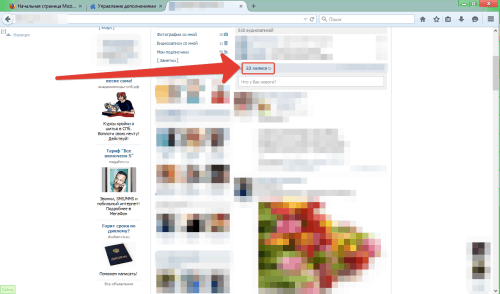Как очистить стену вк с айфона
Существует несколько рабочих способов, как очистить стену в ВК быстро – подробные инструкции позволят без труда обнулить ленту аккаунта, даже если она насчитывает сотни записей. Вам понадобится компьютер с браузером, например, Mozilla FireFox или Google Chrome, а также ваш профиль в Вконтакте. Для начала, разберем простой способ, который разрешен со стороны разработчиков ресурса.
1 способ. Ручной метод
Если вы ищете официальный способ, как очистить стену Вконтакте полностью и быстро в 2018 году, то вы его не найдете – ведь соц. сеть одобряет только ручной режим. Однако, подходит он не всем, ведь если доска насчитывает сотни постов – то процесс займет слишком много времени. Зато это идеальный вариант для выборочной чистки. Не зря же вы делали репосты и писали заметки?
- Зайдите на свою страничку;
- Выберите публикацию и нажмите на галочку в правом уголке;
- Во всплывшем меню кликните «Удалить запись»;
- После подтверждения она исчезнет;
Кстати, после удаления вы сможете вернуть данные, быстро нажав на команду «Восстановить». Ссылка будет присутствовать до обновления страницы, а после пост исчезнет навсегда.
Ссылка будет присутствовать до обновления страницы, а после пост исчезнет навсегда.
2 способ. При помощи сторонних расширений
Инструкция будет немного отличаться в зависимости от того, с какого устройства вы хотите это сделать — со смартфона или с помощью ПК.
С телефона
Если вы хотите быстро очистить свою стену ВК с телефона, понадобится скачать приложение «VK Cleaner». Программа доступна бесплатно, но, если купить полную лицензионную версию, можно будет устанавливать фильтры, чтобы быстро очистить ленту выборочно.
Например, установить временной интервал, отсортировать репосты с конкретного паблика. После установки нужно будет войти в сервис, используя свой логин и пароль от ВК, и нажать кнопку очистки.
С компьютера
Существуют расширения и для компьютера, чтобы в ВК очистить всю стену сразу от записей, но будьте осторожны, ведь при их установке вы рискуете загрузить на свое устройство вредоносную программу. Есть популярное приложение VKOpt, которое добавляется в инструментарий браузера.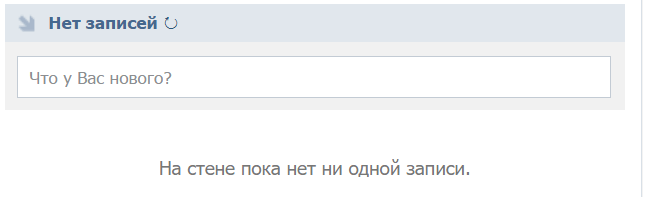
- После установки зайдите в свой аккаунт ВК;
- В верхней части стены щелкните по кнопке «Все записи»;
- Найдите вкладку «Действия»-«Очистить стену».
Еще одна программа – «VK Helper» также поможет полностью и быстро очистить доску профиля. Установите приложение и найдите команду «Быстрая очистка» .
3 способ. Через браузер
Далее мы расскажем, как быстро выполнить очистку стены ВК используя скрипт (код), который вставляется в консоль браузера. Процесс затянется, если страничка содержит большое количество публикаций.
- Зайдите в свой профиль и прокрутите его до самого низа. Чем дальше опуститесь – тем больше постов получится удалить за раз. Очистке будут подвержены только подгруженные записи. Чтобы ускорить перемотку, зажмите клавишу «Пробел» или «END».
- Чтобы открыть поле для ввода кода, или консоль, нужно нажать комбинацию кнопок.

- В Chrome это «Ctrl + Shift + J» для операционной системы Windows или «Cmd + Opt + J» для яблочной MacOS;
- В Mozilla нажмите одновременно «Ctrl + Shift + K» или «Cmd + Opt + K» соответственно.
- В поле для ввода нужно скопировать фрагмент скрипта, который вы можете найти ниже;
Приветствую!
В данной статье будет подробно рассказано о том, как очистить стенку в вк быстро с использованием смартфона. Мы рассмотрим способ, благодаря которому вы сможете буквально в два счёта удалить все записи как с вашей стены Вконтакте, так и со стены паблика (публичной страницы) или группы, в котором вы являетесь администратором.
Воспользовавшись этой инструкцией, вы с лёгкостью реализуете задуманное.
Как удалить все записи со стены вк
Если у вас смартфон на операционной системе Android, то очистить стену можно буквально в несколько кликов с помощью удобного приложения, которое, в свою очередь, необходимо предварительно установить из Google Play.
После установки и запуска приложения будет отображено окно, в котором потребуется дать разрешение на доступ к профилю на Вконтакте. Данный запрос появится, если на вашем смартфоне или планшете на Android установлен официальный клиент Вконтакте. Если же его нет, то будет отображено окно, в котором необходимо будет ввести логин и пароль от вашей страницы в социальной сети Вконтакте.
После успешной авторизациивхода будет отображено основное окно программы, в котором непосредственно осуществляется запуск очистки стены вк от записей.
Для очистки стены нажмите на кнопку ЗАПУСТИТЬ, которая располагается напротив пункта Очистить стену от записей.
Будет запущен процесс очистки стены в вашем личном профиле на Вконтакте. По окончании стена в вашем личном профиле на вк будет полностью очищена от каких-либо записей.
Перед запуском процесса очистки проверьте, не размещено ли каких-либо важных записей и постов, информация из которых вам могла бы пригодиться в будущем. Ибо после очистки записи будут удалены, и возможности откатить изменения не будет, даже если вы напишете в службу поддержки Вконтакте.
Ибо после очистки записи будут удалены, и возможности откатить изменения не будет, даже если вы напишете в службу поддержки Вконтакте.
Как удалить все записи со стены группы или паблика вк
Приложение также позволяет быстро очистить стену группы или паблика (в которой вы являетесь администратором) от всех размещённых там записей.
Для очистки стены группы или паблика перейдите в соответствующее меню – СООБЩЕСТВО. Кнопка перехода в это меню находится в нижней части окна программы.
Открыв данное меню в располагающемся там поле под именем Введите адрес паблика: укажите имя или ссылку на группу (паблик), а после нажмите на кнопку ЗАПУСТИТЬ, которая находится напротив пункта Очистить стену начиная со старых записей.
По окончании процесса все имевшиеся в группе или паблике записи на стене будут безвозвратно удалены.
Краткий итог
Теперь вы знаете, как быстро и просто удалить все записи на стене Вконтакте без каких-либо трудностей. С помощью представленного в статье приложения эта задача выполняется молниеносно и совершенно не отнимает времени и сил. Можно забыть о рутинном процессе удаления каждого поста по отдельности на вашей личной стене на Вконтакте, или же на стене группы или паблика.
С помощью представленного в статье приложения эта задача выполняется молниеносно и совершенно не отнимает времени и сил. Можно забыть о рутинном процессе удаления каждого поста по отдельности на вашей личной стене на Вконтакте, или же на стене группы или паблика.
На этом руководство по очистке стены в социальной сети Вконтакте можно считать завершённым.
Если у вас остались вопросы, вы можете задать их в комментариях.
В свою очередь, Вы тоже можете нам очень помочь.
Просто поделитесь статьей в социальных сетях с друзьями.
Поделившись результатами труда автора, вы окажете неоценимую помощь как ему самому, так и сайту в целом. Спасибо!
Как быстро удалить все записи со стены «ВКонтакте»
- 4-03-2018, 18:20
- |
- Оценили: 0
- |
- Просмотров: 3 694
- |
- Ошибка в тексте
- |
- ‹ Вернуться назад
В социальной сети «ВКонтакте» отсутствует функция удаления всех записей со стены одной кнопкой: каждую запись, при необходимости, придется удалять вручную.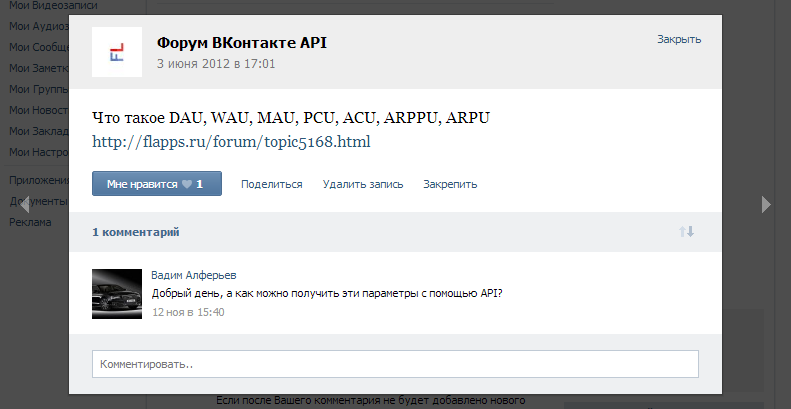 К счастью, процесс очистки стены от ненужных записей можно автоматизировать с помощью специального скрипта.
К счастью, процесс очистки стены от ненужных записей можно автоматизировать с помощью специального скрипта.
Что нужно сделать чтобы удалить все записи со стены VK?
1. Откройте страницу, с которой нужно удалить записи со стены.
2. Промотайте вниз до конца страницы. Сделать это можно нажав и держка пробел на клавиатуре.
3. Нажмите на правую кнопку мыши, затем выберите «Просмотреть код» в Chrome, «Проверить объект» в Safari или «Просмотреть код элемента» в Opera.
4. Далее необходимо перейти в консоль браузера. В Chrome и Opera это Console, в Safari — «Консоль».
5. Вставьте в окно консоли следующий код и нажмите Enter:
Как удалить одну или все свои публикации Facebook
28 декабря Инструкции по соц-сетям
Содержание:
Как удалить одну публикацию у себя в Фейсбуке
Самостоятельное удаление постов возможно со своей или чужой страницы, из любых публикаций групп и аккаунтов с бизнес-контентом.
Важно! Убрать размещенные в профиле материалы можно с ПК и любого мобильного устройства — это не зависит от установленной операционной системы.
Как это сделать у себя в профиле
Авторизуйтесь в своем аккаунте Facebook. В открывшемся ленте новостей кликните на свою аватарку и откройте личный контент.
Выбирайте материалы, от которых необходимо избавиться и жмите на изображение трех горизонтальных точек в правой верхней части страницы.
В открывшемся контекстном меню нажмите на пункт «Переместить в корзину».
Система запросит подтверждение действия — жмите на «Переместить».
Публикация практически удалена — она будет видна в корзине 30 дней, после чего исчезнет. Можно убрать ее из корзины:
Кликните на три точки сверху на экране.
Опуститесь по странице вниз до «Настройки».
В открывшемся меню найдите строчку «Ваша информация» и «Журнал действий».
В открывшемся окне кликните на кнопку «Корзина».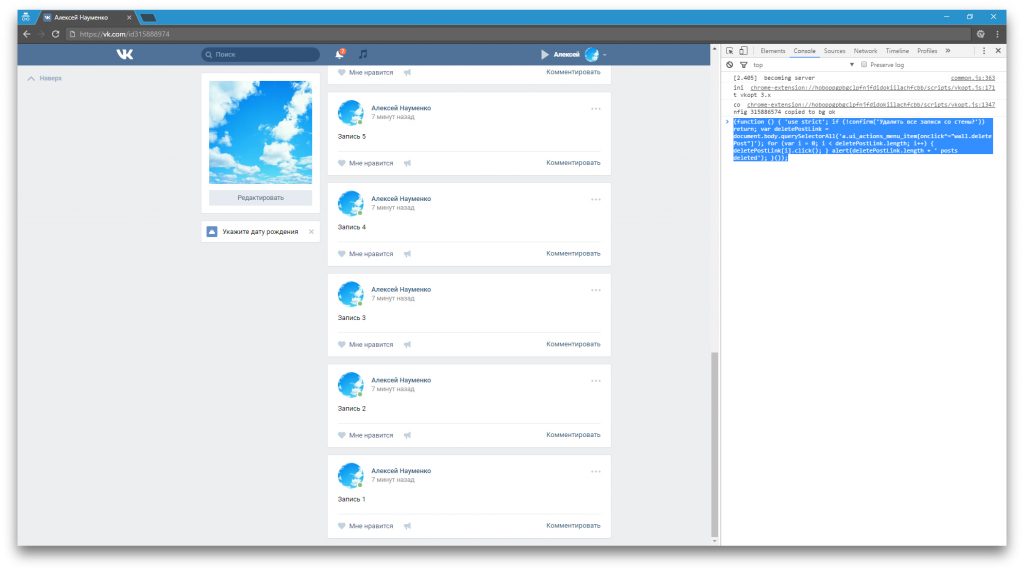
Появится перечень всех удаленных материалов, которые хранятся там менее 30 дней. Можно убрать все или выбрать последнее перемещение материалов в корзину. Нажмите на три вертикально расположенные точки напротив выбранного поста.
В появившемся окне подтвердите окончательное удаление.
На экране появится исчезающее сообщение о подтверждении завершения процесса.
Удаление поста в группе и на страницах
Свою опубликованные материалы можно убрать из любой группы или страницы следующим образом:
- Авторизуйтесь в своем аккаунте на Facebook.
- Найдите группу или страницу, откуда необходимо убрать пост.
- Откройте его и нажмите на кнопку меню в верхнем углу экрана справа. В зависимости от устройства и интерфейса это может быть изображение горизонтальных или вертикальных полосок, или точек.
- Откроется контекстное меню, где нужно выбрать пункт, означающий, что материалы удалены.
- Нажмите на него и подтвердите действие.

Как удалить несколько записей в Фейсбуке
Пошаговое удаление постов на своей странице:
Войдите в свой профиль, в «Настройки» и откройте раздел «Журнал действий». Нажмите на галочку напротив пункта «Ваши публикации».
В открывшемся окне выберите содержимое для тех постов, которые нужно удалять. Например, «Фото и видео».
Откроется список публикаций от новых к старым. Перед каждой из них белое пустое поле в квадрате — нажмите на каждый из них, выделив синим цветом.
Все посты из списка с синим квадратом можно удалять — нажмите на «В корзину».
В группах, на чужих персональных или бизнес-страницах необходимо листать ленту публикаций и удалять каждый пост вручную.
Как удалить все посты на Facebook
Пошаговый алгоритм удаления всех публикаций со своей страницы на Фейсбуке:
Войдите в свой аккаунт. После этого найдите в разделе настроек «Журнал действий», нажмите на него и перейдите в «Ваши публикации» и «Фото и видео».
В левой части страницы кликните на значок фильтра.
Отфильтруйте посты для удаления любым способом. Например, по дате размещения.
Появится окно, где нужно выставить начальную и конечную дату. Установите диапазон и кликните на «Готово». Появится список отсортированных постов, каждый из которых удаляйте вручную.
В группах и на страницах пролистайте ленту и удалите каждый пост вручную.
Как удалить все публикации сразу
Можно воспользоваться одним из вышеописанных способов с помощью раздела «Журнал действий». Удалить все публикации одним действием в Facebook невозможно.
Как вернуть удаленную публикацию
В течение 30 дней удаленный контент хранится в разделе «Корзина». Если пост не был сразу оттуда удален — его можно восстановить.
Найдите в настройках своего профиля раздел «Журнал действий» и «Ваши публикации». Нажмите на значок «Корзина».
В открывшемся списке содержимого корзины выберите публикацию для восстановления.
В нижней части экрана откроется контекстное меню — здесь выбирайте «Восстановить публикацию».
Появится исчезающее уведомление о восстановлении поста и он исчезнет из корзины.
После этого необходимо проверить правильность действий:
- вернитесь в свой профиль;
- обновите страницу;
- найдите восстановленную публикацию.
Видеообзор
Метки поста: Facebook
Как удалить старые записи из Хроники Facebook
Истории
Истории
Алексей Зеньков
Редактор направления Истории
Алексей Зеньков
Facebook имеет ужасную привычку напоминать вам о всем, что вы когда-то публиковали. Cкорее всего, в темных закоулках вашей Хроники есть немало записей, о которых вы уже и не помните. Настало время удалить их раз и навсегда.
Cкорее всего, в темных закоулках вашей Хроники есть немало записей, о которых вы уже и не помните. Настало время удалить их раз и навсегда.
Алексей Зеньков
Проверка Хроники
В первую очередь, убедитесь, что вы знаете, какой вашу Хронику видят обычные пользователи (те, кто не является вашим другом в Facebook). Для этого перейдите в свою Хронику, нажмите на иконку с замком, в пункте «Кто может видеть мои материалы?» выберите «Просмотреть как», и вы увидите следующее:
Хорошо все просмотрите, и если вам что-то не понравится, нажмите на дату под вашим именем, затем на иконку глобуса, и смените пункт «Доступно всем» на «Друзья», «Только я» или «Настройки пользователя». Кроме того, можно полностью удалить запись, выбрав соответствующий пункт после нажатия на стрелку в правом верхнем углу.
Скрыть старые публичные записи
Если вы хотите скрыть сразу много публичных записей, то вы удивитесь, что в Facebook есть специальный инструмент для этого.
Нажмите на замок настроек конфиденциальности в правом верхнем углу страницы, выберите «Смотрите другие настройки» и нажмите «Ограничьте доступ к прежним публикациям». Прочитайте появившееся сообщение и нажмите «Применить данные ограничения к прошлым публикациям», если хотите, чтобы все ваши старые публикации могли видеть только друзья.
Изменить настройки Хроники
Далее давайте убедимся, что настройки Хроники соответствуют вашим предпочтениям. Снова нажмите на замок настроек конфиденциальности в правом верхнем углу, выберите «Смотрите другие настройки» и нажмите на вкладку «Хроника и метки» на панели слева.
Проверьте, чтобы в первом, четвертом, пятом и седьмом пунктах было установлено «Друзья» или то, что вы выберете сами:
Более тщательная очистка Facebook
Если этих советов вам недостаточно, можно воспользоваться одним из расширений для браузера Chrome, например Facebook Post Manager. Тем не менее, такие программы могут вести себя чересчур агрессивно, поэтому будьте внимательнее при их использовании..jpg)
Готово! Вы очистили свою Хронику от старых забытых публикаций. Теперь вы можете жить спокойно и не волноваться, что кто-то наткнется на компрометирующее вас изображение или статус, который вы опубликовали в 2009 году.
Источник
Фото на обложке: Pixabay
Материалы по теме:
Как отключить надоедливые уведомления о прямых трансляциях на Facebook
10 трюков для работы с Facebook
Facebook Instant Articles: что нужно знать маркетологам и СМИ
Facebook объяснил изменения в алгоритме работы новостной ленты
Нашли опечатку? Выделите текст и нажмите Ctrl + Enter
Материалы по теме
- 1 Facebook* научила ИИ генерировать видео по текстовому описанию
- 2 Закон Меткалфа: почему большие сети имеют успех
- 3 Google остановил показы рекламы в России, Facebook заблокирован: что это значит для рекламного рынка
- 4 Слив в соцсетях: как избежать «вирусного» распространения нежелательного контента
- 5 Не заигрывайте с лайфстайлом: Как привлечь первого клиента через социальные сети
ВОЗМОЖНОСТИ
03 октября 2022
IT_ONE DevOps CHAMPION
03 октября 2022
Математическая олимпиада для школьников «Яндекс Учебник»
03 октября 2022
«УМНИК-Уралхим»
Все ВОЗМОЖНОСТИ
Новости
Конец моратория на банкротство, новые законы и просьба бизнеса об отсрочке: главное 1 октября
Колонки
Как распознать перспективного «джуна» и не потерять время и деньги?
Новости
Компания DNS сообщила об утечке личных данных сотрудников и клиентов
Колонки
Как переводить деньги в Европу из России в 2022 году?
Истории
Этот вопрос задают на каждом собеседовании — и вот как на него стоит отвечать
Как удалить все свои комментарии вк
Главная » Вк » Как удалить все свои комментарии вк
Как удалить все комментарии Вконтакте
Если по какой-то причине вам понадобилось удалить написанный комментарий, это можно сделать. В данной инструкции я покажу вам рабочий способ.
В данной инструкции я покажу вам рабочий способ.
Мы разберем, как удалить все комментарии вконтакте.
Оглавление:
Удаление отдельного комментария
Найдите опубликованный комментарий. Теперь наведите на него курсором мыши, и нажмите значок в виде крестика.
Если вы нажмете на значок «Редактировать», то сможете изменить написанный текст.
Ищем и удаляем все комментарии в вк
Есть раздел, в котором отображаются все комментарии, которые вы писали.
Перейдите на свою страницу, затем откройте раздел «Новости». В правом блоке меню нажмите на ссылку «Комментарии».
Пройдите по всем результатам поиска, и удалите ваши комментарии, как показано выше.
Можно ли восстановить удаленный комментарий?
Это возможно сразу же после удаления. Как только вы нажмете на крестик, появиться ссылка «Восстановить».
Нажмите на нее — удаленный комментарий будет восстановлен.
Видео урок: удаление комментариев Вконтакте
youtube.com/embed/IHC8H-h5-Fk»>Читайте также:
Если вам понадобилось удалить то, что вы писали ранее, воспользуйтесь рассмотренным выше способом.
Мой мир
Вконтакте
Одноклассники
Google+
(3 участников, средняя оценка: 2,33 из 5) Загрузка…Как удалить или изменить комментарий ВКонтакте?
Мы уже с вами знакомились с комментариями, которые можно оставлять для записей вконтакте. Вот инструкции:
- как накрутить комментарии в вк
- комментарии вк для сайта
В этой статье я хочу показать вам, как можно редактировать или удалять комментарии вконтакте. А также покажу инструмент, который позволит сразу найти все ваши комментарии. И при необходимости, изменить или удалить.
Оглавление:
Редактируем комментарий
Давайте напишем комментарий к записи, опубликованной на нашей стене (см. как скрыть стену вконтакте от всех кроме друзей).
Для того чтобы его отредактировать, наведите на него курсор мыши. В правом углу появится значок в виде карандаша. Если вы наведете на него курсор, увидите подпись «Редактировать». Нажмите на него.
В правом углу появится значок в виде карандаша. Если вы наведете на него курсор, увидите подпись «Редактировать». Нажмите на него.
У вас откроется форма, в которой нужно внести необходимые изменения. Когда все сделаете, нажмите «Сохранить».
Удаляем комментарий
Снова наведите курсор мыши на комментарий. Теперь в появившемся меню, нажмите на значок, в виде крестика. Комментарий будет удален.
Пока вы не обновили или не ушли с этой страницы, у вас есть возможность восстановить ваше сообщение. Для этого нажмите на ссылку «Восстановить».
Как удалить сразу все комментарии Вконтакте
Идем в раздел «Новости», и здесь открываем вкладку «Комментарии».
Здесь представлены все записи, для которых вы оставляли свои комментарии. Теперь вы можете их либо отредактировать, либо удалить. Используйте способ, описанный выше (см. как посмотреть что лайкал человек вконтакте).
Видео урок: как удалить или изменить комментарий Вконтакте
youtube.com/embed/wcXX7WOOE0Y»>Читайте также:
Ничего сложного. С помощью этой инструкции вы всегда сможете отследить и исправить то, что писали ранее.
Мой мир
Вконтакте
Одноклассники
Google+
(2 участников, средняя оценка: 3,50 из 5) Загрузка…Как очистить ответы ВКонтакте
Пользуясь социальной сетью ВКонтакте, вы, наверное, замечали, что если вам кто-то отвечает в комментариях, то ответы сохраняются во вкладке «Ответы» в уведомлениях. Сегодня мы поговорим о том, как их оттуда убрать и возможно ли это вообще.
Содержание
- Возможно ли удалить ответы ВКонтакте
- Заключение
Возможно ли удалить ответы ВКонтакте
Чтобы понять о чем идет речь, мы рассмотрим этот вопрос детально. Для этого нажмем на колокольчик, который находится в верхней панели ВК.
Появятся все уведомления, которые вам приходили в последнее время, например, кто-то оценил одну из ваших записей или ответил на ваш комментарий.
Если нажать на ссылку «Показать все», можно будет увидеть больше уведомлений, а также сбоку появятся различные разделы, среди которых, будет «Ответы».
Открыв его, вы сможете увидеть все последние ответы вам или упоминания вашей страницы ВКонтакте. Но спустя некоторое время там становится пусто, поэтому нет функции очистки ответов. Это происходит автоматически.
Вы можете удалить свои комментарии и ответы, которые вы оставляли ВКонтакте. Для этого:
- Находим запись, под которой вы оставляли комментарий или ответ на чей-то пост.
- Находим свой коммент и нажимаем на крестик.
Но если кто-то отвечал вам, то уведомления все-равно сохранятся еще какое-то время во вкладке «Ответы».
Чтобы ответы пропали быстрее, можно попросить людей, которые их давали, удалить свои комментарии, направленные вам. Тогда и из вкладки «Ответы» они пропадут.
Если администратор сообщества удалит запись, под которой находятся ответы вам, то из вкладки «Ответы» они также пропадут.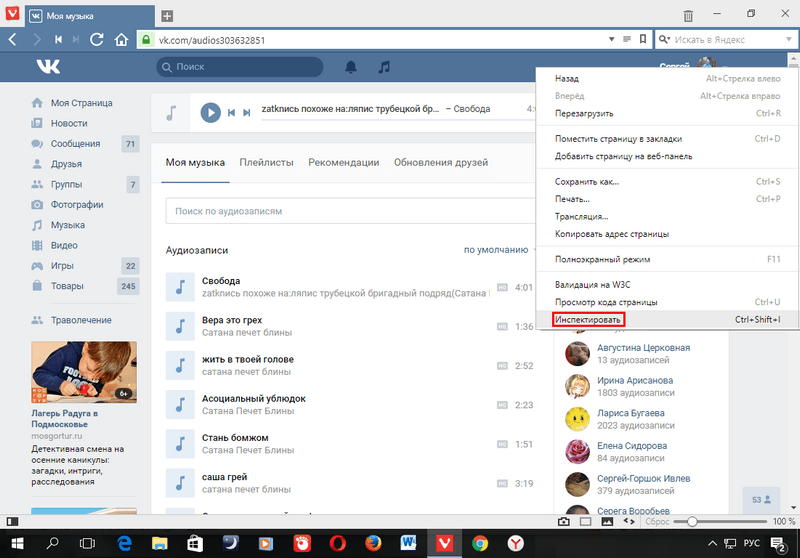
Читайте также: Как удалить уведомления а ВК
Заключение
Как видите, почистить вкладку «Ответы» можно и самому, что не так просто. А можно просто подождать и старые ответы пропадут сами, или же запись, под которой они были даны, удалится.
Мы рады, что смогли помочь Вам в решении проблемы.Опрос: помогла ли вам эта статья?
Да НетКак посмотреть и удалить оставленные комментарии в вк
Здравствуйте, друзья! Мы уже рассказывали, как скрывать комментарии Вконтакте вообще от всех пользователей, от тех людей, которых нет у Вас в друзьях, или выбрать определенных пользователей, которые не смогут смотреть комментарии.
Сегодня давайте разберемся, как посмотреть все комментарии, которые Вы оставляли Вконтакте и удалить те из них, которые больше не нужны, и как можно удалить чужие комментарии под фото, записями и прочим на своей странице.
Как найти свой комментарий в вк
Если Вы хотите посмотреть все комментарии, которые когда-либо оставляли под фотографиями друзей, в группах и остальные, тогда зайдите на свою страничку в вк с компьютера и в меню слева выберите пункт «Новости». Теперь в меню справа нажмите по кнопочке «Комментарии».
Теперь в меню справа нажмите по кнопочке «Комментарии».
Откроется список всех записей, фото, видео с Вашими комментариями. Вверху списка будут показаны новые комментарии, ниже те, которые Вы оставляли давно.
Справа появится область фильтра. Например, чтобы посмотреть только те фото, которые Вы комментировали, оставьте галочку в поле «Фотографии».
Как удалить свой или чужой коммент
Как найти свои комментарии Вконтакте, мы разобрались. Чтобы удалить тот, который больше не нужен, наведите на него курсор мышки. После этого в правом верхнем углу комментария появится крестик – нажмите на него и комментарий будет удален.
Для того чтобы удалить комментарий другого человека в своем профиле, например, он прокомментировал Вашу заметку, фото или видео, нужно сделать следующее. Найдите нужную запись или фото и откройте список с комментариями. Найдите среди них, который нужно удалить, наведите на него курсор и нажмите на крестик.
Если же Вы хотите удалить комментарий другого человека, который оставлен к чужой фотографии, видео или другому, то сделать это у Вас не получится.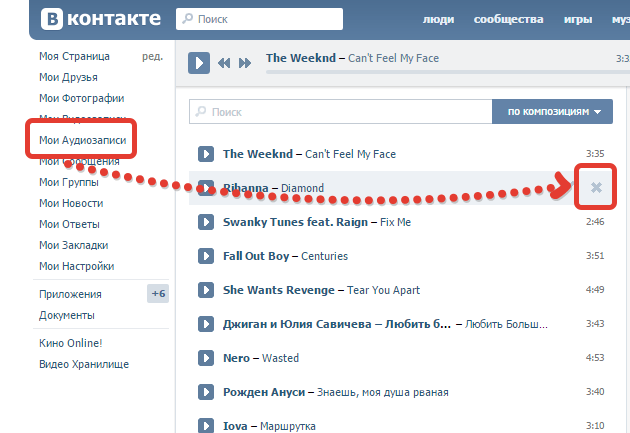 Зато у Вас есть возможность «Пожаловаться» на комментарий.
Зато у Вас есть возможность «Пожаловаться» на комментарий.
Удаление комментариев
Если Вы заходите Вконтакт через мобильное приложение на телефоне или планшете, то чтобы удалить ненужные комментарии других пользователей к своим заметкам, фото, откройте, например, фотографию и нажмите на кнопочку внизу, чтобы открыть весь список с комментариями.
Ищем тот, который хотим удалить и жмем по нему.
Появится небольшое меню. Выберите в нем пункт «Удалить».
Если нужно удалить свой комментарий, оставленный к фото, заметке или видео друга, также нажмите на него.
Откроется уже знакомое окно. Но здесь помимо пункта «Удалить» есть еще кнопка «Редактировать». Возможно, Вы не захотите полностью удалять комментарий, а можно просто его немного изменить.
Вот так быстро мы научились просматривать и удалять оставленные комментарии и удалять ненужные комментарии других людей со своей страницы.
Гайморит: симптомы, причины, диагностика и лечение
Внимание!
Информация в статье является справочной и не может использоваться для самодиагностики и самолечения.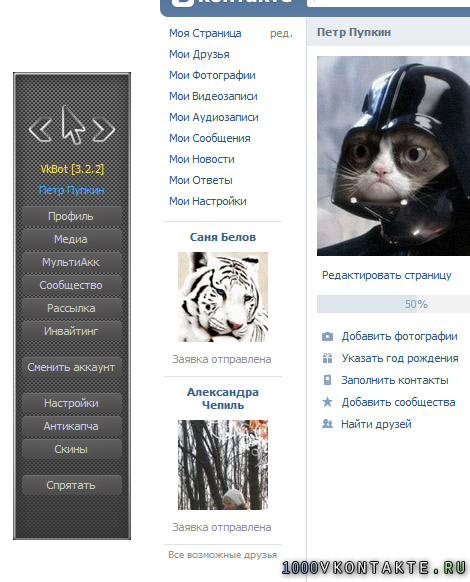 При обнаружении у себя симптомов заболевания обращайтесь к Вашему лечащему врачу.
При обнаружении у себя симптомов заболевания обращайтесь к Вашему лечащему врачу.
Содержание:
- Виды гайморита
- Причины гайморита
- Симптомы и признаки гайморита
- Диагностика гайморита
- Лечение гайморита
Гайморит – воспалительное поражение слизистой оболочки, выстилающей внутреннюю поверхность верхнечелюстной пазухи.
Болезнь проявляется головной болью, ощущением дискомфорта в околоносовой зоне, а также симптомами общей интоксикации. Заболевание протекает остро или имеет хроническое течение. Оно поражает взрослых и выявляется у детей старшего возраста. Гайморит имеет код МКБ – J32.0
Виды гайморита
Разделение синусита на формы определяется характером течения, причинами возникновения и локализацией патологического процесса. Поражение может быть двусторонним и односторонним.
Гнойный
Вариант синусита, при котором возникает бактериальное поражение слизистой оболочки верхнечелюстных пазух. Эти пространства заполнены гноем. Патологический процесс захватывает одну или обе пазухи. При гнойном синусите у больного появляются болезненные ощущения в средней части лица. Этот вид патологии тем, что гной в пазухах может спровоцировать воспаление оболочек головного мозга.
Эти пространства заполнены гноем. Патологический процесс захватывает одну или обе пазухи. При гнойном синусите у больного появляются болезненные ощущения в средней части лица. Этот вид патологии тем, что гной в пазухах может спровоцировать воспаление оболочек головного мозга.
Катаральный
При этом виде синусита происходит инфильтрация слизистой оболочки, выстилающей пазухи. Он проявляется отеком, сопровождается выделением серозно-слизистой жидкости в умеренном количестве. При катаральном синусите слизистая гиперемирована, полнокровна. Отмечается пристеночное утолщение сосудистых сплетений в одной или обеих пазухах. Нередко возникает сразу двухсторонний катаральный гайморит.
Одонтогенный
Для него характерно наличие воспаления слизистой оболочки синуса, которое вызвано проникновением возбудителя из основного очага инфекции. Он находится в области верхней челюсти. Наиболее вероятный источник инфекции при одонтогенном синусите – больной зуб. Это происходит у тех людей, которые имеют особенности строения челюсти.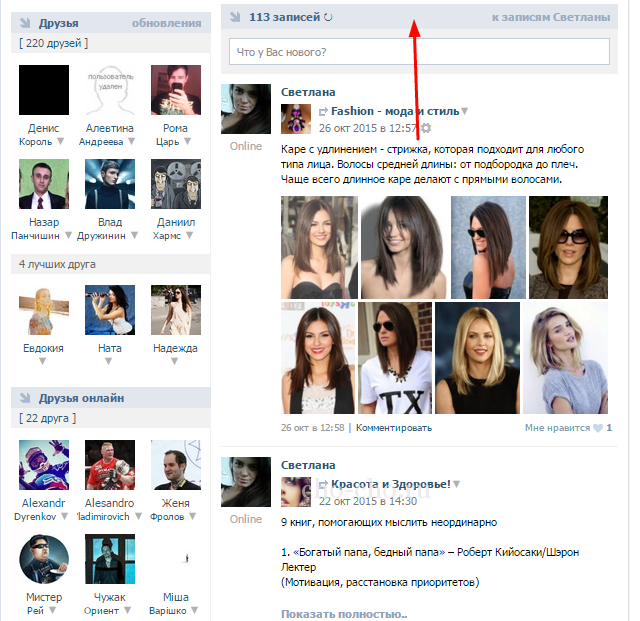 У них верхушки корней зубов находятся сразу под слизистой оболочкой.
У них верхушки корней зубов находятся сразу под слизистой оболочкой.
Двусторонний
Для этой разновидности характерно поражение сразу придаточных пазух носа с двух сторон. Оно встречается реже, чем одностороннее поражение. Двусторонний синусит имеет более тяжелое течение по сравнению с односторонним воспалительным процессом. Он чаще принимает хроническое течение.
Острый
Данная форма заболевания выявляется у больных чаще других. Для острого синусита характерно возникновение как осложнения острой респираторно вирусной инфекции. В пазухах быстро формируется отек и скапливается экссудат. Молниеносно возникают клинические проявления болезни. Оно протекает не более трех месяцев. Затем проявления заболевания проходят.
Хронический
Данная форма является осложнением острого синусита. Он возникает при несвоевременном, неправильном лечении болезни или преждевременного его завершения. Хронизации процесса способствует: искривление носовой перегородки, гипертрофированные аденоиды, разрастание полипов, наличие опухоли в полости носа.
Причины гайморита
В острую форму переходит по причине развития осложнений вирусных инфекций с поражением носоглотки. Это возникает по причине отека слизистой, из-за которого начинается сужение отверстия для сообщения пазухи с носоглоткой. Экссудат накапливается в ее полости. Создаются отличные условия для размножения бактерий.
Основные причины:
- аллергический ринит;
- хронический насморк;
- вазомоторный ринит.
На фоне снижения иммунитета у больного может развиться острое воспаление грибковой природы. С острым синуситом удается быстро справиться при получении адекватной терапии.
Причины перехода в хроническую форму:
- наличие бронхиальной астмы или аллергического ринита;
- частые респираторные инфекции;
- постоянное проживание в условиях с загрязненным воздухом;
- полипы и опухоли в носовой полости;
- искривление носовой перегородки;
- злоупотребление сосудосуживающими каплями;
- курение;
- обезвоживание организма;
- прием препаратов, снижающих иммунитет.

Симптомы и признаки гайморита
Синусит имеет яркие характерные симптомы. Основным проявлением болезни считают болевые ощущения, которые локализуются в средней трети лица и околоносовой области. Боли при гайморите имеют особенности. Их интенсивность нарастает вечером, а утром они практически отсутствуют. Как проявляется гайморит?
Симптомы острого гайморита
- головная боль при гайморите имеет распирающий, интенсивный характер;
- отмечаются признаки общей интоксикации: общая слабость, тошнота, ощущение разбитости;
- повышается температура тела;
- отмечается слезотечение и светобоязнь;
- носовое дыхание затруднено;
- обоняние при гайморите нарушено;
- отделяемое из носа может быть прозрачным или гнойным.
Если процесс перешел на надкостницу, отмечают отечность области орбиты и щеки на стороне поражения. У детей симптомы гайморита резко выражены. Признаки общей интоксикации преобладают над местными признаками воспаления.
Симптомы хронического гайморита
- температура тела повышается незначительно, часто этот гайморит у взрослых протекает без температуры;
- повышенная слабость и быстрая утомляемость;
- головная боль распирающего характера, усиливающаяся к вечеру;
- сниженное обоняние;
- возможен кашель с небольшим количеством мокроты;
- постоянный насморк.
Гайморит у взрослых без симптомов
Без каких-либо симптомов гайморит часто протекает у пожилых и ослабленных людей. Единственными проявлениями заболевания может быть повышенная слабость и быстрая утомляемость, но это списывается на другие проблемы со здоровьем.
Гайморит без симптомов опасен своими осложнениями. Инфекция распространяется на другие органы. Поэтому при подозрении на заболевание надо немедленно обращаться к врачу.
Гайморит без температуры
Наличие температурной реакции служит проявлением борьбы организма с инфекцией. Если иммунитет снижен, то этого не происходит. Температура остается нормальной. Синусит течет без нее при хронических формах.
Если иммунитет снижен, то этого не происходит. Температура остается нормальной. Синусит течет без нее при хронических формах.
Гайморит без насморка и заложенности носа
Инфекция течет без насморка, если кариес растворил перегородку рта ротовой и проник внутрь. Этому способствуют травмы лицевых костей, изогнутая перегородка носа.
Диагностика гайморита
Перед тем, как лечить гайморит, надо тщательно обследовать больного. Больного обследуют следующим образом:
- Врач сначала изучает анамнез болезни и жалобы пациента.
- Он проводит осмотр полости носа и места проекции околоносовых пазух. Проводит пальпацию мягких тканей лица
- При риноскопии с помощью специального прибора врач осматривает слизистую полости носа. Находит ее припухлость и гиперемию.
- ЛОР врач с помощью специальных проб исследует дыхательную и обонятельную функции носа.
- С помощью диафаноскопии просвечивают пазухи. При одностороннем синусите фиксируют потемнение половины лица.

- При рентгенологическом исследовании получают четкое изображение околоносовых пазух. Гайморит на снимке виден, как затемнение пазухи.
- Ультразвуковое исследование позволяет определить наличие жидкости.
- КТ и МРТ выполняют при подозрении на опухоли, полипы и кисты в пазухах, осложняющие течение заболевания.
- Диагностическую пункцию выполняют для поучения экссудата для последующего определения возбудителя заболевания при бакпосеве.
- Эндоскопические методы диагностики применяют для изучения состояния слизистой гайморовых пазух при осмотре.
- Методы лабораторной диагностики: кровь на ВИЧ, иммуноглобулины, иммунограмма.
При необходимости для уточнения диагноза применяют дополнительные методы диагностики.
Лечение гайморита
Как вылечить гайморит? Сейчас существует несколько эффективных методов, которые позволяют избавиться от него.
При воспалении слизистой гайморова пазуха заполняется экссудатом, который может быть очень вязким.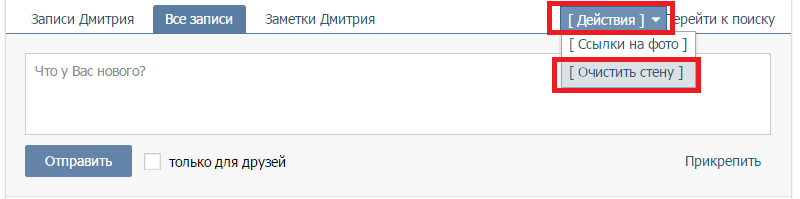 Он не отходит сам. Его приходится эвакуировать. Одним из методов лечения является прокол этой полости.
Он не отходит сам. Его приходится эвакуировать. Одним из методов лечения является прокол этой полости.
Пункция гайморовой пазухи
Пункция верхнечелюстной пазухи – это прокол ее стенки с помощью острого инструмента. Это нужно для эвакуации воспалительного содержимого. Ее часто применяют для дренирования при синуситах, в случае накопления внутри пазухи вязкого содержимого, который не отходит самостоятельно. Он не поддается извлечению другими методами.
Пункция при гайморите быстро облегчает состояние больного сразу после эвакуации воспалительного экссудата. Еще синус пунктируют, когда состоянию больного угрожает прорыв гнойного экссудата в окружающие ткани с развитием необратимых последствий (менингит, отит, энцефалит, сепсис).
Этапы проведения процедуры:
- Прокол выполняют в зоне нижнего носового хода, используя специальную иглу с изогнутым и скошенным наконечником.
- Под зрительным контролем ее вводят в нижний носовой ход. Здесь кость с минимальной толщиной, из-за чего прокол выполнить проще.
 Игла упирается в его свод. Глубина ее проникновения до 2,5 см.
Игла упирается в его свод. Глубина ее проникновения до 2,5 см. - Иглу ее продвигают к наружному краю глазницы. С помощью шприца врач эвакуирует содержимое пазухи и промывает ее растворами антисептиков.
- После процедуры больного на полчаса укладывают набок. Следят, чтобы раствор вышел из полости синуса.
Методы лечения гайморита без прокола
Предпочтительнее лечить без применения прокола пазухи, так как при этом методе лечения нередко бывают осложнения – кровотечения, тромбоз сосудов и другое. Существуют другие методы, которые эффективны при этом заболевании.
Применение антибиотиков при гайморите
Антибиотики при синусите бактериального происхождения являются средствами выбора. Для лечения используют несколько этих групп этих средств. Чаще всего применяют – пенициллины, фторхинолоны, макролиды, цефалоспорины. Препарат для лечения выбирает врач.
Лечебные процедуры
Для лечения применяют менее инвазивные методики. Их используют при гайморите для промывания пазух.
Их используют при гайморите для промывания пазух.
Используют следующие методы:
- «Кукушка». Больного укладывают на кушетку. Затем с помощью трубки антисептик подают в один носовой ход, в другой — помещают трубку для откачивания экссудата из пазух.
- Баллонная синусопластика. В синусы закачивают газ — он расширяет просвет соустий. После чего удаляют содержимое пазух.
С помощью процедур проводят эффективное лечение гайморита. Методики позволяют без проколов синусов удалять из них воспалительный экссудат. Они настолько безопасны, что ими лечат гайморит при беременности.
Физиотерапия
Применяется в комплексной терапии при лечении синусита. Методики активизируют биохимические процессы, восстанавливают обмен веществ.
При лечении используют:
- электрофорез;
- радиоволновая терапия;
- ультразвуковое воздействие;
- УВЧ.
Физиотерапевтические методы в совокупности с другими видами терапии позволяют существенно ускорить процесс выздоровления.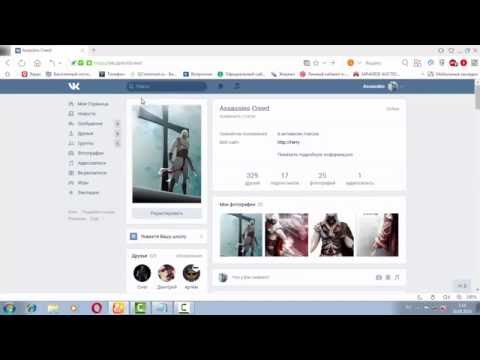
Лекарственная терапия
Кроме антибактериальных средств, используются другие препараты. Для этого применяют следующие средства:
- антигистаминные – помогают снять отек тканей;
- сосудосуживающие спреи и капли – они облегчают носовое дыхание;
- глюкокортикоиды – снижают проявления аллергии, оказывают противоотечное и противовоспалительное действие.
Успех в лечении заболевания зависит от рационального сочетания всех методов терапии. При неэффективности консервативного лечения при гайморите проводят операции. При гайморотомии вскрывают пазуху и удаляют патологическое содержимое.
Что можно делать в домашних условиях?
Лечить гайморит в домашних условиях опасно. Не стоит заниматься самолечением. Домашнее лечение используют, чтобы облегчить состояние перед походом к врачу. Разберем, что можно дома сделать при гайморите.
Капли в нос при гайморите
Эти средство от гайморита оказывают местное действие. Их обязательно дополняют препаратами общего воздействия.
Их обязательно дополняют препаратами общего воздействия.
Применяют следующие капли:
- сосудосуживающие – снимают отечность тканей, нормализуют носовое дыхание;
- антисептики – инактивируют патогенные микроорганизмы, провоцирующие воспаление;
- антибактериальные капли – оказывают бактерицидное действие;
- муколитики – разжижают гной в синусах и облегчают выведение слизи.
Эти средства являются хорошим дополнением к основному лечению.
Промывание носа
Чем промывать нос при гайморите? Растворы для промывания носовой полости способствуют выведению содержимого из пазух. Промывом носа при гайморите увлажняют слизистую. Для этого используют готовые растворы, которые продаются в аптеке – Хьюмер, Долфин, Аква Марис. Можно промывать нос солевым раствором или раствором фурацилина.
Ингаляции
Ингаляции рекомендуют проводить при лечении хронического гайморита. Самый простой способ – это применение паровых процедур. Ингаляции при синусите лучше проводит при помощи небулайзера. Он распыляет лекарственные растворы в виде мелкодисперсных частиц. Они хорошо проникают в пазухи.
Ингаляции при синусите лучше проводит при помощи небулайзера. Он распыляет лекарственные растворы в виде мелкодисперсных частиц. Они хорошо проникают в пазухи.
Обезболивающие и жаропонижающие
При высокой температуре свыше 38С0 можно принять жаропонижающие средства. Они помогут ее сбить. При головной боли могут временно ее снять обезболивающие препараты.
Самомассаж
- Перед сеансом тщательно моют руки и вытирают. Движения должны быть легкими.
- Крылья носа осторожно массируют подушечками пальцев. Пощипывают кончик носа.
- Разминают зону носогубных складок. Потом аккуратно растирают область щек.
- Затем переходят к поглаживанию переносицы. Массируют зону наружных уголков глаз.
Процедуру выполняют не более пяти минут. Массаж можно делать до пяти раз в день.
Перед применением массажа надо проконсультироваться с лечащим врачом.
Народные средства
Лечение гайморита народными средствами проводят только как дополнительное мероприятие. Оно не должно заменять традиционную терапию.
Оно не должно заменять традиционную терапию.
Похожие статьи:
Тонзиллит — симптомы, причины, способы лечения
Volkano True Wireless Earphones with Charging Case Руководство по эксплуатации
Оставить комментарий к Volkano True Wireless Earphones with Charging Case Руководство по эксплуатации
Документ
Наушники True Wireless с чехлом для зарядки
РУКОВОДСТВО ПО ЭКСПЛУАТАЦИИ
Внимательно прочтите эти инструкции и сохраните их для дальнейшего использования.
В1.3 ВК-1123-БК
ТА-2019/2451 Утверждено
Основные моменты
- True Wireless Technology
- Корпус сдает до 15 часов игры
- Pocket Summent Control
- Ответ на вызов
- .
 СОДЕРЖИМОЕ УПАКОВКИ
СОДЕРЖИМОЕ УПАКОВКИ- Беспроводные стереонаушники серии Volkano Libra
- Зарядный футляр 300 мА·ч
- USB-кабель для зарядки
- Руководство по эксплуатации
Технические характеристики
- Bluetooth:
Версия: 5.1
Работа. В, 40 мАч на наушники
Чувствительность: 92 дБ ± 3 дБ
Динамик: 6 мм
Сопротивление: 16 Ом
Частотная характеристика: 20 Гц ~ 20 кГц
Размер: 40 x 22 x 15 мм
Вес: 5 г на наушники - Зарядный чехол:
Зарядный вход: 5 В пост. тока, 1 А
Тип зарядного порта: Type-C
Аккумулятор: 300 мАч
Количество перезарядок: 2,5 раза
Время зарядки: 2 часа
Общее время работы от аккумулятора с чехлом: 14 часов
Размер: 70 x 38,5 x 30 мм
- Зарядный футляр
- Зарядный футляр Светодиодный индикатор
- Порт зарядки Type-C
- Многофункциональная сенсорная кнопка
- Светодиодный индикатор наушников
- Микрофон
- Pogo Pins 9 Магнитная зарядка0027
ИНСТРУКЦИЯ ПО ЭКСПЛУАТАЦИИ: ЗАРЯДКА ЧЕХЛА
- Перед первым использованием устройства убедитесь, что аккумулятор полностью заряжен.

- Подсоедините прилагаемый USB-кабель для зарядки к разъему для зарядки постоянного тока 5 В на зарядном чехле; подключите другой конец USB-кабеля к настенному зарядному устройству или к свободному порту USB на совместимом устройстве.
- Красный светодиодный индикатор начнет мигать, показывая, что зарядка началась.
- Светодиодный индикатор будет мигать, показывая, что батарея разряжена.
Примечание: После полной зарядки красный светодиод будет гореть постоянно.
ЗАРЯДКА НАУШНИКОВ
- Перед первым использованием устройства убедитесь, что аккумулятор полностью заряжен.
- Поместите наушники в чехол для зарядки. Красный светодиодный индикатор внутри наушников загорится, когда начнется зарядка. Когда зарядка будет завершена, красные светодиодные индикаторы автоматически погаснут.
Примечание: Наушники выключаются при вставке в зарядный футляр, даже если они были включены до зарядки.
ВКЛЮЧЕНИЕ НАУШНИКОВ
- Наушники включаются автоматически при извлечении из зарядного чехла.

- Чтобы включить устройство вручную, коснитесь и удерживайте многофункциональную сенсорную кнопку в течение примерно 6 секунд, пока светодиодные индикаторы на наушниках не загорятся и не начнут мигать.
- Чтобы выключить устройство, нажмите и удерживайте многофункциональную сенсорную кнопку в течение примерно 3 секунд, пока не погаснут светодиодные индикаторы.
Примечание: Если наушники включаются вручную, их необходимо включать по отдельности.
СОПРЯЖЕНИЕ ДРУГ С ДРУГОМ
- Выньте оба наушника из чехла для зарядки или вручную включите оба наушника одновременно. Светодиодные индикаторы на ведущем (основном) наушнике будут попеременно мигать белым и красным; и светодиодный индикатор на ведомом (дополнительном) наушнике будет медленно мигать белым, пока наушники подключаются друг к другу.
- Подождите пару секунд, и вы услышите, как наушники автоматически подключаются друг к другу.
Примечание. Чтобы использовать наушники по отдельности, вынимайте по одному наушнику из чехла для зарядки и подключайте к устройству Bluetooth.
СОПРЯЖЕНИЕ С УСТРОЙСТВАМИ BLUETOOTH
- Перед использованием наушники должны быть сопряжены с устройством Bluetooth. Сопряжение наушников с каждым устройством необходимо только один раз.
- Включите наушники перед попыткой сопряжения их с устройством Bluetooth.
- При включении наушники автоматически перейдут в режим сопряжения Bluetooth.
- Откройте меню Bluetooth на устройстве, которое вы хотите подключить (дополнительную информацию см. в разделе «Расположение меню Bluetooth»). Если Bluetooth не включен, активируйте его. Некоторые устройства требуют, чтобы вы выбрали «Поиск устройств» или «Добавить новое устройство», чтобы создать сопряжение Bluetooth.
- Подождите, пока на экране вашего устройства не появится надпись «Весы».
- Выберите «Весы» на своем устройстве и следуйте дальнейшим инструкциям для сопряжения.
После завершения сопряжения и установления соединения светодиодные индикаторы погаснут, и наушники будут готовы к использованию с воспроизводящим устройством Bluetooth.
ФУНКЦИИ СБРОСА
- Убедитесь, что наушники полностью заряжены.
- На сопряженных устройствах удалите или удалите Libra из списка сопряженных устройств в
Меню Bluetooth. - Выньте наушники из зарядного чехла.
- Нажмите и удерживайте оба наушника в течение 8 секунд.
- Белые светодиоды на наушниках мигнут 3 раза, показывая, что они были сброшены.
- Поместите оба наушника в чехол для зарядки и повторите процесс сопряжения.
РАСПОЛОЖЕНИЕ МЕНЮ BLUETOOTH
iPhone, iPad и iPod Touch
a) На устройстве перейдите в «Настройки».
б) Выберите Bluetooth. Если Bluetooth не включен, включите его.
c) iPhone/iPad/iPod будет автоматически искать новые устройства.Телефоны и планшеты AndroidTM:
a) На своем устройстве перейдите в меню настроек.
b) Выберите Bluetooth (на старых устройствах Android Bluetooth находится в меню «Беспроводная связь и сети»). Если Bluetooth не включен, включите его.
c) Выберите «Поиск устройств», если ваш телефон или планшет не выполняет автоматический поиск
новых устройств.
Примечание. Если вы не знаете, как получить доступ к меню Bluetooth на вашем устройстве, обратитесь к инструкции по эксплуатации вашего устройства.Функциональная голосовая ассистент играет / пауза Следующая трека предыдущая трека громкость + громкость Ответ Конец вызовов Отказ от вызова двойного переключения эквала
Трижды коснитесь левой многофункциональной сенсорной кнопки, чтобы активировать и/или деактивировать голосовой помощник.
Воспроизведение/Пауза
Дважды нажмите многофункциональную сенсорную кнопку на любом из наушников.
Следующая дорожка
Нажмите и удерживайте правую многофункциональную сенсорную кнопку.
Предыдущий трек
Нажмите и удерживайте левый наушник Многофункциональная сенсорная кнопка .

Громкость +
Одно касание правой многофункциональной сенсорной кнопки
Громкость –
Одно нажатие левой многофункциональной сенсорной кнопки.
Ответ звонок
ОДНОГО Tap Multifunction Touch Conful Conful Conful Conneck Drable Tapphon Tapphon Tapphon Tapphon Tapphon Tapphon Tapphode. текущий вызов.
Отклонить вызов
При поступлении вызова нажмите и удерживайте многофункциональную сенсорную кнопку на любом из наушников.
Обратный вызов
Нажмите многофункциональную кнопку четыре (4) раза.
УСТРАНЕНИЕ НЕИСПРАВНОСТЕЙ
- Мой мобильный телефон не может найти новые устройства Bluetooth?
а. Убедитесь, что Устройство перешло в режим сопряжения.
б. Убедитесь, что Устройство находится в пределах эффективного рабочего диапазона.
- Устройство Bluetooth не может соединиться?
Убедитесь, что ваш мобильный телефон разрешает новые подключения и не достиг максимального количества разрешенных устройств. - Устройство не воспроизводит музыку и не отвечает на звонки, когда оно подключено к мобильному телефону Bluetooth?
а. Убедитесь, что ваш мобильный телефон поддерживает профили A2DP и HSF (Hands-free).
б. Убедитесь, что ваш мобильный телефон находится в пределах эффективного рабочего диапазона. - При сопряжении с моим компьютером Windows запрашивает новый драйвер. Вы можете предоставить это? Мы рекомендуем вам найти совместимые драйверы для вашего компьютера в Интернете.
- Почему я не могу дистанционно управлять паузой, функцией воспроизведения во время воспроизведения музыки? Для этой функции требуется, чтобы устройство Bluetooth, сопряженное с наушниками, поддерживало AVRCP (профиль удаленного управления аудио/видео). Пожалуйста, убедитесь, что ваше устройство поддерживает это.

МЕРЫ ПРЕДОСТОРОЖНОСТИ
- Этот продукт не предназначен для коммерческого использования и был протестирован только для домашнего использования.
- Этот продукт не предназначен для использования маленькими детьми или лицами с ограниченными умственными способностями. Убедитесь, что использование этого продукта контролируется опекуном или родителем.
- Никогда не используйте наушники вблизи воды или в местах, где они могут соприкасаться с водой. Никогда не беритесь за наушники, если они упали в воду или любую другую жидкость. Если изделие вступает в контакт с водой во время зарядки, это представляет угрозу безопасности.
- Не используйте изделие, если оно неисправно, если его уронили или каким-либо образом повредили.
- ПРЕДУПРЕЖДЕНИЕ. Всегда храните дополнительные принадлежности, мелкие детали и упаковку в недоступном для младенцев и маленьких детей месте, так как они могут стать причиной удушья.
- ЗАПРЕЩАЕТСЯ перезаряжать беспроводные стереонаушники Volkano Libra Series True Wireless, так как это сократит срок службы встроенной батареи и может привести к перегреву устройства.

- ОСТОРОЖНО: Не разбирайте батарею и не бросайте ее в огонь. · ПРЕДОСТЕРЕЖЕНИЕ: Если во время зарядки аккумулятора появляются признаки перегрева, дыма или испарений, немедленно отсоедините зарядный кабель.
ИНСТРУКЦИИ ПО ОЧИСТКЕ И УХОДУ
- Перед очисткой: перед очисткой или обслуживанием устройства убедитесь, что наушники Volkano Libra Series True Wireless Bluetooth выключены.
- Чистка: протрите поверхность беспроводных Bluetooth-наушников Volkano Libra Series True Wireless и/или чехла для зарядки мягкой, слегка влажной тканью.
- Не используйте агрессивные или абразивные чистящие средства или материалы для очистки беспроводных Bluetooth-наушников Volkano Libra Series True Wireless и чехла для зарядки; это может повредить или поцарапать покрытие поверхности.
- Не подвергайте наушники Volkano Libra Series True Wireless Bluetooth и чехол для зарядки воздействию прямых солнечных лучей или высоких температур в течение длительного времени.

- Не хранить при температуре выше 60°C. Не подвергайте аккумулятор чрезмерному нагреву, например, солнечным лучам, огню и т.п. Хранить в прохладном сухом месте.
ЭКОЛОГИЧЕСКИ БЕЗОПАСНАЯ УТИЛИЗАЦИЯ ВАЖНАЯ ИНФОРМАЦИЯ ДЛЯ ПРАВИЛЬНОЙ УТИЛИЗАЦИИ ИЗДЕЛИЯ В СООТВЕТСТВИИ С ЕВРОПЕЙСКОЙ ДИРЕКТИВОЙ ОБ ОТХОДАХ ЭЛЕКТРИЧЕСКОГО И ЭЛЕКТРОННОГО ОБОРУДОВАНИЯ.
Не выбрасывайте электроприборы вместе с несортированными бытовыми отходами, используйте отдельные пункты сбора. Свяжитесь с вашим местным правительством для получения информации о доступных системах сбора. Если электроприборы утилизировать на свалках или свалках, опасные вещества могут просочиться в грунтовые воды и попасть в пищевую цепочку, нанеся вред вашему здоровью и самочувствию.ОТКАЗ ОТ ОТВЕТСТВЕННОСТИ
Все названия продуктов и компаний являются товарными знаками или зарегистрированными товарными знаками соответствующих владельцев. Их использование не подразумевает какой-либо принадлежности к ним или их одобрения.

ГАРАНТИЯ
На эти беспроводные стереонаушники серии Volkano Libra распространяется стандартная 12-месячная ограниченная гарантия на отсутствие производственных дефектов и неисправностей. Если ваш продукт был распакован с неисправными деталями, плохой отделкой или видимыми повреждениями, или если он не работает из-за производственного брака или плохого качества изготовления, пожалуйста, верните его вместе с доказательством покупки (вплоть до квитанции или счета) в магазин покупки для обмен или ремонт, в зависимости от политики возврата магазина.
Настоящая гарантия начинается с даты покупки. Пожалуйста, сохраните документ, подтверждающий покупку, а также упаковку в течение гарантийного срока.
ПРИМЕЧАНИЕ: Гарантия не распространяется на Продукт, который:
a.) Вышел из строя из-за чрезмерного износа сверх допустимого.
b.) Использовался неправильно или небрежно.
c.) Был поврежден случайно или вследствие форс-мажорных обстоятельств, включая пожар и затопление.
d.) Использовался или эксплуатировался с нарушением инструкций по эксплуатации или техническому обслуживанию, изложенных в данном руководстве.
Магазин покупки/продавец не может принять какие-либо возвращенные продукты, которые не были возвращены в соответствии с настоящей гарантией или которые не соответствуют их собственной политике возврата.сообщите об этом объявлении
Подробную информацию см. в Политике возврата магазина/продавца. Если вам потребуется дополнительная помощь или у вас возникнут вопросы по гарантии, обратитесь в магазин, в котором вы приобрели изделие.
Документы/ресурсы
Опубликованы INTAKANOTAGS: Истинные беспроводные наушники с зарядным корпусом, VolkanoБеспроводные наушники Volkano True Wireless с чехлом для зарядки [pdf] Инструкция по эксплуатации
Истинные беспроводные наушники с зарядным деломMacRumors: Apple News и Apple. :53 утра по тихоокеанскому времени
Митчел БруссардСегодня на Amazon есть коллекция распродаж линейки Apple iMac M1 2021 года, включая рекордно низкую цену на модель с 8-ядерным графическим процессором и твердотельным накопителем на 256 ГБ. На момент написания только Amazon предлагает эти предложения.
Примечание. MacRumors является аффилированным партнером некоторых из этих поставщиков. Когда вы переходите по ссылке и совершаете покупку, мы можем получить небольшой платеж, который помогает нам поддерживать работу сайта.
На этот раз скидки сосредоточены на 24-дюймовом iMac с 8-ядерным графическим процессором/256 ГБ SSD, доступным по цене 1349,99 долларов США в четырех цветах по сравнению с 1499 долларов США. Вам нужно будет добавить iMac в корзину и перейти к оформлению заказа, чтобы увидеть цену сделки.

Примечание. Вы не увидите цену сделки до оформления заказа.
СКИДКА 149 $
24-дюймовый iMac (8-ядерный графический процессор/256 ГБ SSD) за 1349,99 долларов США
Если вы ищете модель начального уровня в продаже, Amazon предлагает 24-дюймовый iMac с 7-ядерным графическим процессором/256 ГБ за 1 199,00 долларов США по сравнению с 1 299,00 долларов США. Этот доступен только в синем цвете, и запасы этой модели быстро сокращаются.
СКИДКА 100 $
24-дюймовый iMac (7-ядерный графический процессор/256 ГБ SSD) за 1,19 долларов США.9.00
Следите за всеми лучшими скидками этой недели на продукты Apple и сопутствующие аксессуары в нашем специальном обзоре Apple Deals.
Связанный обзор: Apple предлагает
Показать полную статью Ежедневные экономические новости .
В отчете утверждается, что Apple, крупнейший клиент TSMC, отвергла планы поставщика повысить цены на чипы в следующем году.
 TSMC планирует повысить цены на шесть-девять процентов в зависимости от производственного процесса.
TSMC планирует повысить цены на шесть-девять процентов в зависимости от производственного процесса.Чипы TSMC уже были примерно на 20 процентов дороже по сравнению с чипами своих прямых конкурентов, но более мелкие литейные заводы в последние годы увеличили свои собственные цены из-за более высоких затрат на материалы и логистику, и TSMC обязалась вложить 100 миллиардов долларов в новые инвестиции в течение следующие три года, мотивируя компанию повышать цены, чтобы сохранить свою премию и переложить дополнительные расходы на клиентов.
Сообщается, что TSMC также стремилась помешать своим клиентам отменять заказы и заказывать больше чипов, чем необходимо, в надежде обеспечить пространство для производственной линии и дополнительную поддержку со стороны контрактных производителей чипов, из-за чего компании было трудно понять реальный спрос.
После переговоров Apple, по-видимому, отказалась принять дальнейшее повышение цен. TSMC производит все заказные кремниевые чипы Apple, но, по оценкам, Apple приносит более четверти всей выручки TSMC, а это означает, что компании в значительной степени зависят друг от друга.
 Считается, что улучшение перспектив предложения полупроводниковой промышленности, несмотря на инфляцию, укрепило отказ Apple согласиться на повышение цен.
Считается, что улучшение перспектив предложения полупроводниковой промышленности, несмотря на инфляцию, укрепило отказ Apple согласиться на повышение цен.Как и многие поставщики Apple, TSMC борется с проблемами цепочки поставок с 2020 года. В прошлом году предполагалось, что Apple, возможно, придется поднять цены на устройства, чтобы учесть значительный рост цен на чипы.
Теги: TSMC, udn.com, Economic Daily News
Показать всю статью
Тим Хардвик
Apple удалила из App Store все приложения для iOS, принадлежащие русскому языку технологический конгломерат VK, шаг, который, по словам Apple, является ответом на последний раунд санкций Великобритании в отношении российских олигархов.
«Эти приложения распространяются разработчиками, большинство которых принадлежит или контролируется одной или несколькими сторонами, находящимися под санкциями правительства Великобритании», — заявил представитель Apple Адам Дема в заявлении, переданном The Verge.
 «Чтобы соответствовать этим санкциям, Apple удалила учетные записи разработчиков, связанные с этими приложениями, и приложения нельзя загрузить ни в одном App Store, независимо от их местоположения. Пользователи, которые уже загрузили эти приложения, могут продолжать их использовать».
«Чтобы соответствовать этим санкциям, Apple удалила учетные записи разработчиков, связанные с этими приложениями, и приложения нельзя загрузить ни в одном App Store, независимо от их местоположения. Пользователи, которые уже загрузили эти приложения, могут продолжать их использовать».В понедельник правительство Великобритании ввело в действие новый пакет санкций, затрагивающий десятки руководителей Газпромбанка, российского банка, имеющего связи с VK. Санкции были введены в ответ на фиктивные референдумы, недавно проведенные российскими властями на оккупированных территориях Украины.
В Минцифры России сообщили государственному СМИ RT , что выясняют «причины удаления приложений ВКонтакте и аккаунтов разработчиков, подчеркивая социальную значимость и масштабность использования услуг, предоставляемых российской компанией». Тем временем ВКонтакте сообщил 9-му российскому новостному агентству.0431 Интерфакс , что приложения могут продолжать работать, но могут быть проблемы с уведомлениями и платежами.

ВК или ВКонтакте — это приложение для социальных сетей, созданное в 2006 году Павлом Дуровым, который также основал и до сих пор управляет Telegram. Дуров был уволен с поста генерального директора ВКонтакте в апреле 2014 года после того, как якобы отказался передать личные данные пользователей ФСБ России.
Удаление Apple приложений из своего App Store означает, что пользователи больше не имеют доступа к приложению для социальной сети ВКонтакте, четвертого по популярности веб-сайта в России, а также Mail.ru и VK Music. Приложения были включены в список, который Apple по закону была обязана показывать новым владельцам iPhone в России для загрузки во время первоначальной настройки, пока Apple не прекратила продажу своей продукции в стране.
Примечание. Из-за политического или социального характера обсуждения этой темы ветка обсуждения находится на нашем форуме политических новостей. Все участники форума и посетители сайта могут читать и следить за этой веткой, но размещение сообщений ограничено участниками форума, у которых есть не менее 100 сообщений.

Теги: App Store, Россия
Показать всю статью
, Тим Хардвик
Сегодня Apple объяснила, почему пользователи iPhone, недавно обновившиеся до iOS 16, могут не увидеть новую Дублирует альбом в своем стоковом приложении «Фотографии» и что они могут с этим поделать.
Новое в iOS 16: приложение «Фотографии» будет автоматически обнаруживать любые дубликаты фотографий и видео в библиотеках пользователей и сопоставлять их вместе в альбоме «Дубликаты» для проверки, предоставляя пользователям возможность объединять повторяющиеся наборы и удалять лишние медиафайлы.
Тем не менее, многие пользователи сообщили, что альбом Duplicates не отображается для них после обновления программного обеспечения их iPhone, что заставляет их задуматься, не делают ли они что-то не так.
В новом документе поддержки Apple пояснила, что для появления альбома «Дубликаты» ваш iPhone должен сначала проиндексировать библиотеку фотографий и найти дубликаты, но этот процесс обнаружения требует, чтобы ваш iPhone был заблокирован и подключен к источнику питания.

«В зависимости от того, какие задачи выполняются в фоновом режиме, и от размера вашей библиотеки фотографий, процесс может произойти быстро или занять до нескольких дней», — добавляет Apple.
- iOS 16: как найти, объединить и удалить дубликаты в вашей библиотеке фотографий
Имейте в виду, что если в вашей библиотеке нет дубликатов, то альбом «Дубликаты» не будет отображаться в разделе «Утилиты» приложения «Фотографии» до того момента, когда вы это сделаете.
Связанные обзоры: iOS 16, iPadOS 16
Тег: Руководство по фотографиям
Связанный форум: iOS 16
Показать всю статью
Тим Хардвик
Apple была вынуждена отключить Fast Company ‘s 9044 Аккаунт в одночасье после того, как хакеры получили контроль над ним и отправили подписчикам канала два оскорбительных push-уведомления.
В Твиттере со своей учетной записи Apple News в Твиттере Apple сообщила, что отключила Fast Company 9Канал 0434 после «невероятно оскорбительного предупреждения», которое его подписчики получили на свои устройства Apple.

Невероятно оскорбительное предупреждение было отправлено компанией Fast Company, которая была взломана. Apple News отключил их канал.
Компания Fast Company отправила крайне оскорбительное предупреждение, которое было взломано. Apple News отключил их канал. — Apple News (@AppleNews) 28 сентября 2022 г.
Fast Company вскоре подтвердила взлом, заявив в твите, что закрыла свой веб-сайт после взлома, пока не сможет защитить свои системы:
«Аккаунт Fast Company в Apple News был взломан во вторник вечером. Примерно с разницей в минуту были отправлены два непристойных и расистских push-уведомления. Сообщения отвратительны и не соответствуют содержанию Fast Company. Мы расследуем ситуацию и приостановили подачу и закрыли FastCompany.com, пока мы не будем уверены, что ситуация решена».

Мы изучаем ситуацию и приостановили ленту и выключение https://t.co/U9iS8QOhkW, пока мы не будем уверены, что ситуация разрешена. — Fast Company (@FastCompany) 28 сентября 2022 г.
Перед исчезновением на веб-сайте Fast Company было сообщение от хакеров «postpixel», в котором они описали, как им удалось провести атаку, проникнув в . Серверная часть WordPress Fast Company и высмеяла усилия издания по обеспечению безопасности своих инструментов публикации и портала администратора.
Хакеры также утверждали, что получили доступ к тысячам записей сотрудников, которыми они намеревались поделиться на форуме для обмена информацией, украденной в результате нарушения безопасности.
Таким образом, похоже, что хакеры получили учетные данные для входа в систему, которые позволили им получить доступ к системе управления контентом Apple News Fast Company для отправки push-уведомлений, которые, по-видимому, не имеют фильтра модерации.
 Мы обновим эту статью, если узнаем больше.
Мы обновим эту статью, если узнаем больше.Tag: Apple News Guide
Показать всю статью
, Джули Кловер
Сегодня Logitech объявила о выпуске нескольких новых мышей и клавиатур, разработанных для использования с Apple. Mac, включая первую механическую клавиатуру Logitech, оптимизированную для Mac.
Клавиатура MX Mechanical Mini для Mac имеет раскладку клавиатуры, разработанную для компьютеров Mac, с инструментами для настройки сочетаний клавиш с помощью Logi Options+. В клавиатуре используются низкопрофильные переключатели Tactile Quiet для бесшумного набора текста, а клавиши имеют подсветку. Он поставляется в цвете «серый космос» или «бледно-серый» и может подключаться к трем устройствам Apple с помощью функции Easy Switch.
Компания Logitech также выпускает многофункциональную клавиатуру K380 для Mac в новом черничном цвете, который объединяет существующие цвета, такие как белый, черный и розовый.
 K380 спроектирован так, чтобы экономить место для использования, где бы вы ни находились, и может работать с компьютерами Mac, iPad и iPhone.
K380 спроектирован так, чтобы экономить место для использования, где бы вы ни находились, и может работать с компьютерами Mac, iPad и iPhone.Что касается мышей, Logitech представляет MX Master 3S для Mac и Lift для Mac. MX Master 3S имеет электромагнитное колесо MagSpeed, которое может прокручивать 1000 строк в секунду, а также регулируемое значение DPI, которое можно установить в диапазоне от 1000 до 8000 для точной работы на дисплеях с высоким разрешением. Доступная в цветах Space Grey или Pale Grey, мышь использует функцию Quiet Clicks и, как и все новые продукты Logitech, может подключаться к трем устройствам одновременно.
The Lift for Mac Mouse — это эргономичная мышь, предназначенная для размещения руки в естественном положении для рукопожатия под углом 57 градусов. Logitech заявляет, что такая конструкция оказывает меньшее давление на запястье в течение дня и удерживает руку и верхнюю часть тела в более естественном положении.
 Мышь идеально подходит для людей с маленькими и средними руками.
Мышь идеально подходит для людей с маленькими и средними руками.Новые продукты Logitech доступны на веб-сайте Logitech. MX Mechanical Mini для Mac стоит 150 долларов, K380 в Blueberry — 40 долларов, MX Master 3S для Mac — 100 долларов, а Lift for Mac — 70 долларов.
Тег: Logitech
Показать всю статью
Тим Хардвик
Apple отменяет планы по увеличению производства своей последней серии iPhone 14 после того, как ожидаемый всплеск спроса не удался материализуется, сообщает Bloomberg со ссылкой на источники, знакомые с этим вопросом.
Apple, как сообщается, приказала поставщикам ограничить усилия по увеличению сборки iPhone 14 на целых 6 миллионов единиц во второй половине года. Apple повысила прогнозы продаж за несколько недель до запуска «iPhone 14», но похоже, что фактический спрос был не таким высоким, как ожидалось.

В результате Apple будет стремиться произвести 90 миллионов мобильных телефонов за этот период, что примерно равно количеству, произведенному в 2021 году, и соответствует первоначальному прогнозу Apple этим летом.
Как мы слышали за последние пару недель, спрос на модели iPhone 14 Pro выше, чем на более дешевый iPhone 14, и, как сообщается, Apple приказала одному поставщику переключить свои производственные мощности с iPhone начального уровня на модели премиум класса.
Экономический спад в Китае также повлиял на продажи Apple: покупки моделей «iPhone 14» в первые три дня доступности, как сообщается, снизились на 11 процентов по сравнению с прошлогодней серией iPhone 13.
В более широком плане рост инфляции, опасения рецессии и война в Украине влияют на мировой спрос на бытовую электронику, при этом ожидается, что рынок смартфонов сократится на 6,5% в этом году до 1,27 млрд единиц, согласно данным, приведенным Bloomberg из маркет-трекера IDC.

Связанные обзоры: iPhone 14, iPhone 14 Pro
Тег: bloomberg.com
Руководство покупателя: iPhone 14 (купить сейчас), iPhone 14 Pro (купить сейчас)
Форум по теме: iPhone
Показать всю статью
Джули Кловер Приложение «Музыка».
Упоминания Apple Classical появились в бэкэнд-коде, используемом Apple, что позволяет предположить, что мы, возможно, увидим дебют «Apple Music Classical» в ближайшем будущем.
Похоже, Apple настраивает Apple Music Classical в бэкэнде pic.twitter.com/LoWW6mHQLT — Аарон (@aaronp613) 28 сентября 2022 г.
«Apple Music Classical» будет построена на Primephonic, сервисе классической музыки, который Apple приобрела более года назад.
 Когда Apple приобрела Primephonic, компания пообещала подписчикам «Apple Music» улучшить качество классической музыки.
Когда Apple приобрела Primephonic, компания пообещала подписчикам «Apple Music» улучшить качество классической музыки.Apple заявила, что в 2022 году появится «специальное приложение для классической музыки», в котором классический пользовательский интерфейс Primephonic сочетается с «дополнительными функциями». Примерно с 90 дней до конца года, у Apple осталось не так много времени, чтобы выполнить обещанный график 2022 года.
На данный момент нет новых признаков «Apple Music Classical», которые были добавлены в бета-версию iOS 16.1, поэтому Apple может приберечь их для будущего выпуска iOS 16, запланированного до конца года.
Метка: Классическая музыка
Показать всю статью
, Джули Кловер к моделям iPad Pro 2018 и 2020 годов. Мы подумали, что протестируем его на старом iPad Pro, чтобы увидеть, как он работает, потому что Apple потратила несколько месяцев, говоря нам, что он не предлагает удовлетворительного опыта на iPad, отличном от M1.

Подпишитесь на канал MacRumors на YouTube, чтобы увидеть больше видео.
Stage Manager — самая большая функция iPadOS 16, и до сегодняшнего дня она была ограничена «M1», «iPad Pro» и «M1», «iPad Air», новейшими iPad от Apple 2021 года. Более старые модели «iPad Pro» 2018 и 2020 годов не могли использовать Stage Manager, что привело к жалобам от владельцев iPad.
Первоначально Apple заявила, что Stage Manager может предложить идеальные возможности только на iPad M1, но в сегодняшнем заявлении компания заявила, что смогла найти способ добавить Stage Manager в модели iPad Pro с использованием A12Z. и чипы A12X. Эти iPad могут использовать Stage Manager на устройстве, но не будут иметь доступа к интеграции внешнего дисплея с поддержкой нескольких дисплеев.
На самом деле, Apple полностью удалила поддержку внешнего дисплея из бета-версии iPadOS 16.1, и когда она вернется в конце этого года, она по-прежнему будет ограничена моделями M1iPad.
 Таким образом, модели iPad Pro 2018 и 2020 годов могут использовать Stage Manager, но не в его полной реализации с внешним дисплеем.
Таким образом, модели iPad Pro 2018 и 2020 годов могут использовать Stage Manager, но не в его полной реализации с внешним дисплеем.Stage Manager на устройстве может одновременно использовать только четыре приложения, а на внешнем дисплее можно открыть до восьми приложений. В нашем параллельном тестировании Stage Manager хорошо работал на iPad Pro 2018 года, хотя и не так быстро, как на M1iPad Pro.
Запуск iPadOS 16 был отложен, чтобы дать Apple время поработать над Stage Manager, поскольку в нем были ошибки и были жалобы на его функциональность. Apple улучшала бета-версию за бета-версией, и это стало гораздо более плавным, чем несколько недель назад.
Пробовали ли вы Stage Manager на iPad Pro 2018 или 2020 года? Дайте нам знать, что вы думаете в комментариях.
Связанные обзоры: iOS 16, iPadOS 16
Связанный форум: iOS 16
Показать всю статью
, Джули Кловер «iPhone 14 Pro Max, получивший награду DisplayMate за лучший дисплей для смартфонов» с оценкой производительности дисплея A+, заменяет прошлогоднего победителя — iPhone 13 Pro Max.

Хотя iPhone 14 Pro Max имеет такое же разрешение, как и iPhone 13 Pro Max, Apple добавила ряд заметных улучшений. OLED-дисплей LTPO работает с частотой от 1 Гц до 120 Гц вместо 10 Гц до 120 Гц, что позволяет использовать постоянно включенный дисплей с низким энергопотреблением, а благодаря Dynamic Island увеличивается доступная область дисплея.
DisplayMate обнаружил, что iPhone 14 Pro Max способен достигать максимальной яркости 2300 нит, что более чем вдвое превышает iPhone 13 Pro Max. Apple рекламирует пиковую яркость 2000 нит, поэтому тестирование превысило даже рекомендации Apple. По данным DisplayMate, максимальная яркость HDR составила 1590 нит, что на 33% больше, чем у iPhone 13 Pro Max.
iPhone 14 Pro Max получил следующие награды за производительность дисплея смартфона:
- Высочайшая точность цветопередачи белого
- Высочайшая абсолютная точность цветопередачи
- Наименьшее изменение точности цветопередачи с APL
- Наименьшее максимальное смещение цвета с APL
- Высочайшая точность контрастности изображения и точность шкалы интенсивности
- Наименьшее изменение шкалы контрастности и интенсивности изображения с помощью APL
- Наименьшее изменение пиковой яркости с APL
- Самая высокая полноэкранная яркость для OLED-смартфонов
- Самая высокая пиковая яркость дисплея
- Самый высокий коэффициент контрастности
- Самый низкий коэффициент отражения экрана
- Самый высокий рейтинг контрастности при окружающем освещении
- Наименьшее изменение яркости в зависимости от угла обзора
- Наименьшая цветовая вариация белого цвета с углом обзора
- Наибольшее видимое разрешение экрана
iPhone 14 Pro Max получил в общей сложности 15 наград по сравнению с 13 наградами, полученными iPhone 13 Pro Max.
 DisplayMate сообщает, что Apple сосредоточилась на улучшении абсолютного качества изображения и абсолютной точности цветопередачи OLED с помощью точной заводской калибровки дисплея, которая, по словам сайта, «визуально неотличима от идеальной».
DisplayMate сообщает, что Apple сосредоточилась на улучшении абсолютного качества изображения и абсолютной точности цветопередачи OLED с помощью точной заводской калибровки дисплея, которая, по словам сайта, «визуально неотличима от идеальной».Последний флагманский iPhone от Apple демонстрирует «одинаково стабильную производительность дисплея высшего уровня» в наборе тестов дисплея, зарабатывая оценки от очень хороших до отличных.
Основываясь на наших обширных лабораторных тестах и измерениях, iPhone 14 Pro Max имеет очень впечатляющий превосходный дисплей смартфона высшего уровня мирового класса с точностью калибровки, близкой к идеалу учебника, и производительностью, которая визуально неотличима от идеальной. Основываясь на наших объективных лабораторных тестах и измерениях, iPhone 14 Pro Max получает награду DisplayMate за лучший дисплей для смартфонов, зарабатывая самую высокую за всю историю DisplayMate оценку производительности дисплея A+ и установив или совпав с 15 рекордами производительности дисплея смартфона, включая 7, которые визуально неотличимы от идеальных, перечисленных выше.
 .
.Полная версия Shoot-Out от DisplayMate более подробно рассказывает о высоких баллах, полученных iPhone 14 Pro Max, и о том, что именно делает его лучшим дисплеем для смартфонов.
Обзор по теме: iPhone 14 Pro
Руководство покупателя: iPhone 14 Pro (купить сейчас)
Форум по теме: iPhone
Показать статью полностью Вдохновленные «самыми экстремальными видами деятельности», Apple Watch Ultra отличаются прочной конструкцией с титановым корпусом и плоским дисплеем с покрытием из сапфирового стекла. Apple заявляет, что часы созданы, чтобы помочь пользователям «расширить свои границы с помощью приключений, выносливости и исследований».
В своем последнем видео на YouTube Сэм Коль оценил долговечность Apple Watch Ultra, подвергнув часы серьезному обращению в рамках ненаучного, но интересного теста. Коль протащил Apple Watch через камни на земле, разбил их о твердые предметы, такие как бетонная стена и металлический столб, более 50 раз и многое другое.
 В итоге титановый корпус изрядно потерся, но крышка из сапфирового стекла осталась целой.
В итоге титановый корпус изрядно потерся, но крышка из сапфирового стекла осталась целой.Тесты на долговечность на YouTube часто довольно глупы, но все равно впечатляет, что Apple Watch Ultra выдержали такое преднамеренное неправильное обращение.
Apple Watch Ultra были выпущены в прошлую пятницу. В дополнение к прочному дизайну, высококачественные часы имеют улучшенную водонепроницаемость до глубины 100 метров, настраиваемую ярко-оранжевую кнопку «Действие», до 60 часов автономной работы с грядущей настройкой низкого энергопотребления, ночной режим. режим, сирена на 86 децибел для чрезвычайных ситуаций и многое другое.
Если вам нравятся эти тесты на долговечность, Apple Watch Ultra разбили кувалдой в другом недавнем видео.
Связанный обзор: Apple Watch Ultra
Руководство покупателя: Apple Watch Ultra (Купить сейчас)
Форум по теме: Apple Watch
Показать статью полностью
, автор Juli Clover
Сегодня Apple выпустила новые бета-версии iOS 16.1 и iPadOS 16.1 для разработчиков, изменив некоторые функции, которые были представлены в предыдущих бета-версиях, а в случае с iPadOS 16.1, добавив важную новую функцию в Stage Manager.
Мы собрали все новое в обеих бета-версиях ниже.
Обновления обоев
Компания Apple обновила раздел «Обои» в приложении «Настройки», чтобы пользователи могли переключаться между обоями из этого интерфейса. Дизайн также был изменен, что сделало возможность добавления новых обоев более очевидной.
Stage Manager
В последней бета-версии iPadOS 16.1 Apple расширила доступность Stage Manager для моделей iPad Pro 2018 и 2020 годов, оснащенных чипами A12Z и A12X. Ранее Stage Manager был ограничен моделями M1 iPad Pro и M1 iPad Air.
Apple также удалила поддержку внешнего дисплея из Stage Manager в этой бета-версии, и эта функция вернется в будущем обновлении iPadOS 16.
 После повторного введения поддержка внешнего дисплея будет ограничена моделями iPad M1.
После повторного введения поддержка внешнего дисплея будет ограничена моделями iPad M1.Аксессуары Matter
Раздел «Аксессуары Matter», добавленный в приложение «Настройки» в предыдущих бета-версиях, был удален.
Экстренный вызов SOS через спутник
Apple начинает закладывать основу для экстренного вызова SOS через спутник и интеграции со спутником Find My, функция, которая появится в моделях iPhone 14, начиная с ноября. Код в обновлении раскрывает часть текста, который мы можем ожидать увидеть.
- Отправляйте свое местоположение с помощью поддерживаемого iPhone из мест, где нет сотовых сетей или сетей Wi-Fi.
- Отправить свое местоположение через спутник.
- Этот друг отправил вам свое местоположение через спутник, потому что у него нет другой доступной сети.
- Можно отправить местоположение снова через X количество времени.
- X часов назад — последний раз, когда ваше местоположение было отправлено.

- Теперь вы можете отправлять текстовые сообщения в службы экстренной помощи через спутник на своем iPhone.
- iPhone может попытаться использовать спутник для отправки текстовых сообщений в службы экстренной помощи. Когда станет безопасно, выйдите из автомобиля и следуйте инструкциям iPhone.
- iPhone отправляет текстовые сообщения в службы экстренной помощи через спутник.
Другие новые функции
Знаете о новой функции в iOS 16.1, которую мы упустили? Дайте нам знать в комментариях ниже.
Связанные обзоры: iOS 16, iPadOS 16
Связанный форум: iOS 16
Показать статью полностью
by Juli Clover
Самая последняя бета-версия iPadOS 16.1 расширяет спорную функцию Stage Manager на более старые iPad, позволяя ей работать с моделями iPad Pro с чипом A12X или A12Z, согласно информации, предоставленной Apple в Engadget .

Бета-версия также удаляет поддержку внешнего дисплея из Stage Manager на текущий момент, и эта функция вернется в более позднем обновлении iPadOS 16. Заявление Apple по этому поводу:
Мы представили Stage Manager как совершенно новый способ многозадачности с перекрывающимися окнами изменяемого размера как на дисплее iPad, так и на отдельном внешнем дисплее, с возможностью одновременного запуска до восьми живых приложений на экране. Предоставление этой поддержки нескольких дисплеев возможно только при полной мощности iPad на базе M1. Покупатели iPad Pro 3-го и 4-го поколения выразили большую заинтересованность в возможности использовать Stage Manager на своих iPad. В связи с этим наши команды усердно работали над тем, чтобы найти способ предоставить одноэкранную версию для этих систем с поддержкой до четырех интерактивных приложений на экране iPad одновременно.
Поддержка внешнего дисплея для Stage Manager на iPad M1 будет доступна в обновлении программного обеспечения позже в этом году.

В период бета-тестирования iPadOS 16 Stage Manager был ограничен моделями M1 iPad Pro, выпущенными в 2021 году, и M1 iPad Air. Все остальные iPad не могли использовать эту функцию, включая модели iPad Pro 2018 и 2020 годов, в которых используются чипы A12X и A12Z. Apple утверждала, что не может обеспечить приемлемую производительность на iPad, отличном от M1, потому что для этой функции требуется «большая внутренняя память, невероятно быстрое хранилище и гибкий ввод-вывод на внешний дисплей», предоставляемые моделями M1 iPad.
Сообщается, что Apple была недовольна работой Stage Manager на старых моделях iPad Pro. «Конечно, мы хотели бы привнести любой новый опыт на каждое устройство, какое только сможем, но мы также не хотим сдерживать определение нового опыта и не создавать лучший фундамент для будущего в этом опыте. И мы действительно могли бы делайте это только на основе M1», — сказал Крейг Федериги из Apple.
Apple подвергается постоянной критике за ограничение такой важной функции новейшим оборудованием, что побудило компанию найти способ расширить функциональность на дополнительные iPad.
 Удаление функции внешнего дисплея в Stage Manager может быть тем, что позволяет Apple предлагать подходящие возможности на оборудовании, отличном от M1, но когда поддержка внешнего дисплея будет повторно введена, она будет ограничена моделями M1 iPad и не будет доступна на iPad Pro 2018 и 2020 годов.
Удаление функции внешнего дисплея в Stage Manager может быть тем, что позволяет Apple предлагать подходящие возможности на оборудовании, отличном от M1, но когда поддержка внешнего дисплея будет повторно введена, она будет ограничена моделями M1 iPad и не будет доступна на iPad Pro 2018 и 2020 годов.Stage Manager теперь доступен на всех iPad M1, а также на 11- и 12,9-дюймовых моделях iPad Pro 2018 и 2020 годов, если установлена последняя бета-версия iPadOS 16.1. Обратите внимание, что Apple называет эту бета-версию «iPadOS 16» бета-версией 10.
Показать всю статью
, Джули Кловер
Сегодня компания Apple предоставила разработчикам третью бета-версию iOS 16.1 для тестирования. , а бета-версия появится через неделю после выпуска второй бета-версии iOS 16.1. К бета-версии iOS 16.1 также присоединилась четвертая бета-версия iPadOS 16.1, график которой немного отличается, поскольку Apple начала тестировать ее до запуска iOS 169.
 0007
0007Зарегистрированные разработчики могут загрузить профили iOS 16 и iPadOS 16 из Apple Developer Center, и после установки бета-версии будут доступны по беспроводной сети.
В iOS 16.1 появилась поддержка Live Activity, интерактивной функции уведомлений, которая позволяет вам следить за происходящим в режиме реального времени прямо с экрана блокировки, а на iPhone 14 Pro — с Dynamic Island.
Активности в реальном времени нельзя использовать в настоящее время, так как разработчикам все еще необходимо обновить свои приложения, чтобы добавить поддержку, но она будет доступна после запуска iOS 16.1. Разработчики имеют доступ к ActivityKit API, чтобы начать подготовку своих приложений.
Обновление также представляет новую функцию зарядки экологически чистой энергии в Соединенных Штатах, которая предназначена для выборочной зарядки, когда доступно электричество с более низким уровнем выбросов углерода, а также закладывает основу для Matter, нового стандарта умного дома, который Apple планирует начать поддерживать.
 падение.
падение.Matter обеспечит взаимодействие между смарт-устройствами разных компаний, над поддержкой которых работают Apple, Google, Samsung, Amazon и другие.
Во второй бета-версии iOS 16.1 изменен дизайн значка строки состояния батареи, добавлена визуальная индикация уровня заряда. Он также изменил шрифт батареи, обновил индикатор зарядки экрана блокировки и исправил ошибку копирования и вставки.
Другие новые функции в обновлении включают удаляемое приложение «Кошелек», изменения в интерфейсе настройки экрана блокировки и многое другое. Подробная информация доступна в нашем руководстве по функциям iOS 16.1.
Связанные обзоры: iOS 16, iPadOS 16
Связанный форум: iOS 16
Показать всю статью
, Джули Кловер Ventura, версия операционной системы Mac следующего поколения, запуск которой запланирован на эту осень. Девятая бета-версия выходит через неделю после того, как Apple предоставила разработчикам восьмую бета-версию.

Зарегистрированные разработчики могут загрузить бета-версию через Apple Developer Center, и после установки соответствующего профиля бета-версии будут доступны через механизм обновления программного обеспечения в Системных настройках.
macOS Ventura представляет Stage Manager — новую функцию, которая позволяет пользователям Mac сосредоточиться на задаче, держа другие приложения наготове для удобного переключения между задачами. Обновление добавляет камеру Continuity, которая позволяет использовать iPhone в качестве веб-камеры для вашего Mac. Он поддерживает Center Stage, Desk View (для демонстрации вашего стола) и Studio Light.
Handoff теперь доступен для FaceTime, так что вы можете по желанию переводить вызовы между iPhone, iPad и Mac, а Сообщения поддерживают функции для пометки iMessage как непрочитанного, отмены отправки iMessage и пометки как непрочитанного. SharePlay также теперь работает в приложении «Сообщения».

Приложение «Почта» поддерживает планирование и отмену электронных писем в течение 10 секунд после их отправки, а теперь для Mac доступны приложения «Погода» и «Часы». Системные настройки были переименованы в Системные настройки и имеют дизайн, похожий на iOS.
Safari поддерживает группы общих вкладок, а Apple работает над ключами доступа, учетными данными нового поколения, которые заменяют пароль. Есть обновления для Spotlight, Photo Library имеет новые функции, а Metal 3 включен в macOS Ventura для улучшения графики в играх.
Для всего нового в macOS Ventura у нас есть специальный обзор, в котором рассматриваются все функции. Публичный выпуск macOS Ventura запланирован на октябрь.
Связанный обзор: macOS Ventura
Связанный форум: macOS Ventura
Показать всю статью
, Джули Кловер новая бета-версия выйдет через неделю после того, как Apple выпустила вторую бета-версию watchOS 9.
 1.
1.Чтобы установить watchOS 9.1, разработчикам необходимо загрузить профиль конфигурации из Apple Developer Center. После установки watchOS 9.1 можно загрузить через специальное приложение Apple Watch на iPhone, выбрав «Основные» > «Обновление ПО». Чтобы обновить программное обеспечение, Apple Watch должны иметь 50-процентный заряд батареи, они должны быть помещены в зарядное устройство и находиться в зоне действия «iPhone».
Мы еще не знаем, что включено в обновление watchOS 9.1, так как в бета-версиях не было обнаружено новых функций, но watchOS 9 принесла ряд изменений, включая переработанное приложение Compass, новую функцию отслеживания лекарств, обновленные циферблаты, улучшения для тренировок, новые функции для приложения ЭКГ и многое другое.
Обзор по теме: watchOS 9
Форум по теме: iOS, Mac, tvOS, watchOS Программирование
Показать всю статью
, автор Juli Clover
Сегодня Apple запустила третью бета-версию о грядущем обновлении tvOS 16.1 для разработчиков в целях тестирования, а бета-версия появится через неделю после запуска второй бета-версии.
Обновления tvOS, как правило, незначительные и сосредоточены на исправлении внутренних ошибок и улучшениях, а не на внешних изменениях. В первой бета-версии tvOS 16.1 новых функций обнаружено не было.
Apple делится некоторой информацией о выпусках tvOS в своем документе поддержки tvOS, который обновляется после каждого запуска tvOS. В tvOS 16 появилась расширенная многопользовательская поддержка, персонализированное пространственное аудио при использовании AirPods и улучшения специальных возможностей.
Хотя мы не всегда знаем, что нового в tvOS во время процесса бета-тестирования, мы сообщаем читателям MacRumors о появлении новых обновлений, чтобы разработчики могли загрузить их после выпуска.

Связанный обзор: Apple TV
Руководство покупателя: Apple TV (осторожно)
Связанный форум: Apple TV и домашний кинотеатр
Показать статью полностью чехла для зарядки AirPods Pro второго поколения, демонстрируя внутренние изменения чехла.
Хотя базовая компоновка корпуса похожа на оригинал, Люмафилд обнаружил, что недавно добавленная «петля для ремешка» внутренне связана с разъемом Lightning, который взаимодействует с платой логики, что навело компанию на мысль, что металлическая вставка может использоваться как антенна для чипа U1 или служить какой-либо другой дополнительной цели.
Сбоку корпуса есть новая металлическая проушина. Apple говорит, что это для ремешка, но, похоже, он служит дополнительной цели: он имеет глубину 4 мм и длину 18 мм со скрытым хвостом, который соединяется с металлической площадкой вокруг порта Lightning. Возможно, это антенна для поддержки улучшенного отслеживания «Найди меня».

Чип U1 обеспечивает поддержку Find My, позволяя пользователям отслеживать местоположение зарядного чехла в приложении Find My на своем iPhone или на iCloud.com. В корпусе есть новый встроенный динамик, который может издавать звуковой сигнал, помогающий найти его.
Другие усовершенствования чехла для зарядки включают водонепроницаемость, поддержку магнитной шайбы для зарядки Apple Watch и более длительный срок службы батареи.
Новые AirPods Pro поступили в продажу в прошлую пятницу по цене 249 долларов в США.
Обзор по теме: AirPods Pro
Руководство покупателя: AirPods Pro (купить сейчас)
Форум по теме: AirPods
Показать всю статью
Иуда Самет, переживший Холокост и резню в синагоге, умер
Живой
NFL Sunday: следите за последними результатами и обновлениями NFL
Скончался Джуда Самет, переживший Холокост, который поселился в Питтсбурге, а спустя десятилетия пережил массовую стрельбу в синагоге «Древо жизни».

Джуда Самет пережил две немыслимые трагедии: заточение в нацистском концлагере и бойню 2018 года в синагоге Питтсбурга «Древо жизни». Но все же он держался за свою веру в человечество — и постарался поделиться тем, чему он был свидетелем.
По словам его семьи, Самет умер во вторник от осложнений, вызванных раком желудка. Ему было 84 года.
«Я имею право верить, что мир — гнилое место, но я этого не делаю», — сказал он в 2019 году в интервью USC Shoah Foundation, которое поделилось видео с его высказываниями и похвалило Самета. «неустанные усилия по документированию прошлого и обеспечению лучшего будущего».
«Он прожил свою жизнь с неумолимым оптимизмом и просто видел хорошее во всех и в каждой ситуации», — сказала его дочь Элизабет Х. Самет.
Выжить в концентрационном лагере Берген-Бельзен, где погибло более 50 000 человек, и в стрельбе на Древе Жизни, где 11 человек были застрелены в результате самого смертоносного нападения на евреев в американской истории, — ответственность, к которой Самет относился серьезно.

«Я должен был умереть в 6 с половиной… Так почему же я все выжил? Я верю, что выжил, чтобы рассказать эту историю как можно большему количеству людей», — сказал Самет Фонду Шоа.
Большую часть своей жизни Самет избегал говорить о том, что случилось с ним и его семьей во время Холокоста. Нажмите, чтобы узнать о нем больше.
Умер человек, переживший Холокост и резню у Древа жизни. Он никогда не терял надежды на человечество
- Кэтрин Э. Шойхет и Ники Браун, CNN
Фото: Исторические кадры с Дня Победы, 75 лет назад сегодня
FILE — На этом архивном снимке от 8 мая 1945 года парижане маршируют через Триумфальную арку, ликуя, размахивая флагами союзных наций, празднуя окончание Второй мировой войны в Европе.
АП На этой неделе нацистские командиры подписали свою капитуляцию перед союзными войсками во французской школе 75 лет назад, положив конец Второй мировой войне в Европе и Холокосту. (Фото AP, файл)
На этой неделе нацистские командиры подписали свою капитуляцию перед союзными войсками во французской школе 75 лет назад, положив конец Второй мировой войне в Европе и Холокосту. (Фото AP, файл)FILE — На этой фотографии из архива от 8 мая 1945 года премьер-министр Великобритании Уинстон Черчилль (в центре) присоединяется к королевской семье (слева направо), принцессе Елизавете, королеве Елизавете, королю Георгу VI и принцессе Маргарет на балконе Букингемского дворца в Лондоне. Англия, День Победы. На этой неделе нацистские командиры подписали свою капитуляцию перед союзными войсками во французской школе 75 лет назад, положив конец Второй мировой войне в Европе и Холокосту.
АП ФАЙЛ В отличие от массовых уличных гуляний, которые приветствовали эту знаменательную новость в 1945 году, оставшиеся в живых ветераны отмечают День Победы в этом году в изоляции от вируса, делясь воспоминаниями с близкими, а не в компании товарищей на публичном параде. (Фото АП, файл)
В отличие от массовых уличных гуляний, которые приветствовали эту знаменательную новость в 1945 году, оставшиеся в живых ветераны отмечают День Победы в этом году в изоляции от вируса, делясь воспоминаниями с близкими, а не в компании товарищей на публичном параде. (Фото АП, файл)— На этой фотографии из архива от 8 мая 1945 года огромная толпа собирается перед Букингемским дворцом в Лондоне, чтобы подбодрить британскую королевскую семью, когда они выходят на балкон, в центре, через несколько минут после официального объявления о безоговорочной капитуляции Германии во Второй мировой войне.
Лесли Прист . Они слева: принцесса Елизавета; Королева Елизавета; король Георг VI; и принцесса Маргарет. На этой неделе нацистские командиры подписали свою капитуляцию перед союзными войсками во французской школе 75 лет назад, положив конец Второй мировой войне в Европе и Холокосту. В отличие от массовых уличных гуляний, приветствовавших это знаменательное известие в 1945, выжившие ветераны отмечают День Победы в этом году в изоляции от вируса, делясь воспоминаниями с близкими, а не в компании товарищей на публичном параде. (Фото AP/Лесли Прист, файл)
. Они слева: принцесса Елизавета; Королева Елизавета; король Георг VI; и принцесса Маргарет. На этой неделе нацистские командиры подписали свою капитуляцию перед союзными войсками во французской школе 75 лет назад, положив конец Второй мировой войне в Европе и Холокосту. В отличие от массовых уличных гуляний, приветствовавших это знаменательное известие в 1945, выжившие ветераны отмечают День Победы в этом году в изоляции от вируса, делясь воспоминаниями с близкими, а не в компании товарищей на публичном параде. (Фото AP/Лесли Прист, файл)ФАЙЛ — На этом фото из архива от 8 мая 1945 года полицейские на конях пытаются расчистить путь для премьер-министра Уинстона Черчилля (в центре) в его машине, которая едет через нарастающую толпу празднующих День Победы на Парламентской площади в Лондоне после объявления Германии сдаться во Второй мировой войне.
СТФ (Фото AP, файл)
(Фото AP, файл)FILE — На этой фотографии из архива от 8 мая 1945 года толпа собирается, чтобы отпраздновать День Победы на площади Пикадилли в Лондоне, Англия. (Фото AP, файл)
БАССЕЙНПрезидент Трумэн сидит перед микрофоном и произносит речь в Белом доме, Вашингтон, округ Колумбия, 8 мая 1945 года, после того как он закончил читать свое объявление нации о том, что союзные армии добились безоговорочной капитуляции немецких войск на всех фронтах.
АП 900:14 Люди толпятся на Таймс-сквер на 42-й улице в Нью-Йорке 8 мая 1945 года, когда празднование Дня Победы продолжается до поздней ночи. Затемнение и затемнение «Великого Белого Пути» вновь сменились яркими огнями победы. (AP Photo/Мэтти Циммерман) Мэтти Циммерман . (AP Photo/stf)
. (AP Photo/stf)Президент Гарри С.
АП Трумэн радостно улыбается, объявляя прессе о полной победе союзников над Германией во время церемонии в Белом доме в Вашингтоне, округ Колумбия, 8 мая 1945 года. справа: Элмер Дэвис, секретарь Генри А. Уоллес, генерал-майор Филип Флеминг, член палаты представителей Джозеф Мартин-младший, генерал Джордж К. Маршалл, Дж. Леонард Райнш, полковник Гарри Вон, Джон Снайдер, первая леди Бесс Трумэн , Мэри Маргарет Трумэн и военный министр Генри Стимсон. Фред М. Винсон на переднем плане.
Трумэн радостно улыбается, объявляя прессе о полной победе союзников над Германией во время церемонии в Белом доме в Вашингтоне, округ Колумбия, 8 мая 1945 года. справа: Элмер Дэвис, секретарь Генри А. Уоллес, генерал-майор Филип Флеминг, член палаты представителей Джозеф Мартин-младший, генерал Джордж К. Маршалл, Дж. Леонард Райнш, полковник Гарри Вон, Джон Снайдер, первая леди Бесс Трумэн , Мэри Маргарет Трумэн и военный министр Генри Стимсон. Фред М. Винсон на переднем плане.Президент Гарри С. Трумэн (справа в центре) жестикулирует, рассказывая журналистам подробности капитуляции Германии во время пресс-конференции в Белом доме в Вашингтоне, 8 мая 1945 приняли участие 123 журналиста.
АП Вверху, лицом друг к другу (слева направо): генерал Г.К. Маршалл, полковник Гарри Воган, Дж. Л. Рейнш, член палаты представителей Джозеф Мартин, первая леди Бесс Трумэн, член палаты представителей Джон У. МакКормак, Мэри Маргарет Трумэн, адмирал Уильям Д. Лихи, капитан Джеймс К. Вардаман, военный министр Генри Л. Стимсон, спикер Палаты представителей Сэм Рейберн, Мэтью Конналли, министр финансов Генри Моргентау, министр военно-морского флота Джеймс В. Форрестол, председатель Сената Протем Кеннет МакКеллар, Эдвард Маккин, Стивен Ларли, Джонатан Дэниэлс, генеральный прокурор Фрэнсис Биддл и секретарь Лейбористская Фрэнсис Перкинс. (Фото АП)
Вверху, лицом друг к другу (слева направо): генерал Г.К. Маршалл, полковник Гарри Воган, Дж. Л. Рейнш, член палаты представителей Джозеф Мартин, первая леди Бесс Трумэн, член палаты представителей Джон У. МакКормак, Мэри Маргарет Трумэн, адмирал Уильям Д. Лихи, капитан Джеймс К. Вардаман, военный министр Генри Л. Стимсон, спикер Палаты представителей Сэм Рейберн, Мэтью Конналли, министр финансов Генри Моргентау, министр военно-морского флота Джеймс В. Форрестол, председатель Сената Протем Кеннет МакКеллар, Эдвард Маккин, Стивен Ларли, Джонатан Дэниэлс, генеральный прокурор Фрэнсис Биддл и секретарь Лейбористская Фрэнсис Перкинс. (Фото АП)FILE — На этой фотографии из архива от 8 мая 1945 года 44-я пехотная дивизия 7-й армии США проводит парад в День Победы на городской площади Имста, Австрия.
СТФ (Фото АП, файл)
(Фото АП, файл)Огромный американский флаг развевался на площади Геральд в Нью-Йорке в День Победы 8 мая 19 года.45. Этот флаг размером 80×160 футов был вывешен на балконе восьмого этажа нью-йоркского универмага Macy’s, закрывая фасад с 34-й и 35-й улиц вдоль Бродвея. Под ним были размещены британские, китайские, французские и российские флаги, которые держали два гигантских почтовых кулака. (Фото АП)
АП 900:14 Восторженные датские толпы приветствуют британскую колонну по прибытии в Копенгаген, 8 мая 1945 года. (AP Photo) АССОШИЭТ ПРЕСС
900:14 Люди выходят на улицу у посольств США и Великобритании в Лиссабоне, Португалия, в День Победы, 8 мая 1945 года. Ликующие толпы праздновали два дня и две ночи. (Фото АП) АП
(AP Photo) АССОШИЭТ ПРЕСС
900:14 Люди выходят на улицу у посольств США и Великобритании в Лиссабоне, Португалия, в День Победы, 8 мая 1945 года. Ликующие толпы праздновали два дня и две ночи. (Фото АП) АПОсвещенный особняк в Лондоне, 8 мая 1945 года, во время празднования Дня Победы.
АП (Фото АП)
(Фото АП)Факел Статуи Свободы горит в ночи, когда снова зажигаются огни на острове в гавани Нью-Йорка, 8 мая 1945 года, День Победы, когда было провозглашено официальное объявление о безоговорочной капитуляции Германии. Двое военнослужащих стоят на страже у основания статуи. (AP Photo/Том Фитцсиммонс)
Том ФитцсиммонсЧлены исполнительного комитета конференции Организации Объединенных Наций собрались 8 мая 1945 года в зале на верхнем этаже Оперного театра в Сан-Франциско, чтобы обсудить порядок проведения конференции.
АП Слева направо за столом: Элко Ван Клеффенс, Нидерланды; Мостафа Адл, Иран; Ян Масарик, Чехословакия; В.Л. Маккензи Кинг, Герберт Эватт, Австралия; сэр Александр Кадоган, Соединенное Королевство; В.К. Веллингтон Ку, Китай; Эдвард Р. Стеттиниус-младший, США; Алджер Хисс, Генеральный секретарь Конференции; В.М. Молотов, Россия; Жорж Бидо, Франция; Эсекьель Падилья, Мексика; Иван Субашич, Югославия. Представители Бразилии и Чили не представлены на фото, но формально находятся между Молотовым и Бидо. (Фото АП)
Слева направо за столом: Элко Ван Клеффенс, Нидерланды; Мостафа Адл, Иран; Ян Масарик, Чехословакия; В.Л. Маккензи Кинг, Герберт Эватт, Австралия; сэр Александр Кадоган, Соединенное Королевство; В.К. Веллингтон Ку, Китай; Эдвард Р. Стеттиниус-младший, США; Алджер Хисс, Генеральный секретарь Конференции; В.М. Молотов, Россия; Жорж Бидо, Франция; Эсекьель Падилья, Мексика; Иван Субашич, Югославия. Представители Бразилии и Чили не представлены на фото, но формально находятся между Молотовым и Бидо. (Фото АП)Король Великобритании Георг VI беседует с премьер-министром Уинстоном Черчиллем, членами кабинета министров и руководителями штабов на территории Букингемского дворца в Лондоне, 8 мая, 1945, во время празднования Дня Победы.
АССОШИЭТ ПРЕСС на переднем плане сэр Арчибальд Синклер, лорд Вултон, Уинстон Черчилль, король Георг VI, Гербрет Моррисон, Эрнест Бевин, сэр Джон Андерсон. (Фото АП)
на переднем плане сэр Арчибальд Синклер, лорд Вултон, Уинстон Черчилль, король Георг VI, Гербрет Моррисон, Эрнест Бевин, сэр Джон Андерсон. (Фото АП)С окончательной капитуляцией немецких вооруженных сил Дания снова празднует свою свободу. На конных повозках, велосипедах и пешком нацистский повелитель выехал из Копенгагена, чтобы сдаться ближайшим британским войскам. Немцы толпятся у миниатюрного танка с прицепом на пути к сдаче британским войскам, 8 мая 1945 года. (AP Photo)
АПЧасть огромной толпы собралась на Парламентской площади в Лондоне 8 мая 1945 года, когда они слушали радиопередачу премьера, официально объявившую о безоговорочной капитуляции Германии.
АП (Фото АП)
(Фото АП)Бумажный ливень из зданий по обеим сторонам газетного ряда в Бостоне, 8 мая 1945 года, после официального объявления о победе в Европе. Все движение на Вашингтон-стрит было остановлено на несколько часов. В большинстве магазинов объявлен выходной. (Фото АП)
АПВсеобщая капитуляция, подписанная в Реймсе, Франция, 7 мая, была ратифицирована в Берлине 8 мая 1945 года.
АП Верховное командование показано 1 июня 1945 года. Это фотография одного из дюжины документов о капитуляции Германии, которые будут выставлены на выставке в Национальном архиве в Вашингтоне 6 июня и останутся там до 1 сентября. Об этом сообщил Солон Дж. Бак, архивариус Соединенных Штатов. (Фото АП)
Верховное командование показано 1 июня 1945 года. Это фотография одного из дюжины документов о капитуляции Германии, которые будут выставлены на выставке в Национальном архиве в Вашингтоне 6 июня и останутся там до 1 сентября. Об этом сообщил Солон Дж. Бак, архивариус Соединенных Штатов. (Фото АП)Всеобщая капитуляция, подписанная в Реймсе, Франция, 7 мая, была ратифицирована в Берлине 8 мая 19 года.45. Кейтель, Фридебург и Штумпф подписались от немецкого верховного командования, а главный маршал авиации Теддер подписался от AEF, а маршал Жуков — от советского верховного командования, 1 июня 1945 года.
АП Это фотография одного из дюжины немецких документов о капитуляции, будет размещен на выставке в Национальном архиве в Вашингтоне, округ Колумбия, 6 июня и останется там до 1 сентября, сообщил д-р Солон Дж. Бак, архивариус Соединенных Штатов. (Фото АП)
Это фотография одного из дюжины немецких документов о капитуляции, будет размещен на выставке в Национальном архиве в Вашингтоне, округ Колумбия, 6 июня и останется там до 1 сентября, сообщил д-р Солон Дж. Бак, архивариус Соединенных Штатов. (Фото АП)Военнослужащие и гражданские лица толпятся у пивоварни в Галифаксе, Новая Шотландия, Канада, 8 мая 1945 года, которая была разграблена во время беспорядков в День Победы. (Фото АП)
АПFILE — На этой фотографии из архива от 8 мая 1945 года Pfc.
Джон Руни Кларенс К. Эйерс из Эвансвилля, штат Индиана, читает новости о Дне Победы, когда недавно прибывшие немецкие военнопленные стоят на пирсе в Нью-Йорке. (AP Photo/John Rooney, File)
Кларенс К. Эйерс из Эвансвилля, штат Индиана, читает новости о Дне Победы, когда недавно прибывшие немецкие военнопленные стоят на пирсе в Нью-Йорке. (AP Photo/John Rooney, File)Теги
- Проволока
- DCC
- Национальный мир
- Холокост
- Архивы
- Некролог
Подпишитесь, чтобы получать самые свежие местные некрологи на ваш почтовый ящик.
* Я понимаю и соглашаюсь с тем, что регистрация или использование этого сайта означает согласие с его пользовательским соглашением и политикой конфиденциальности.




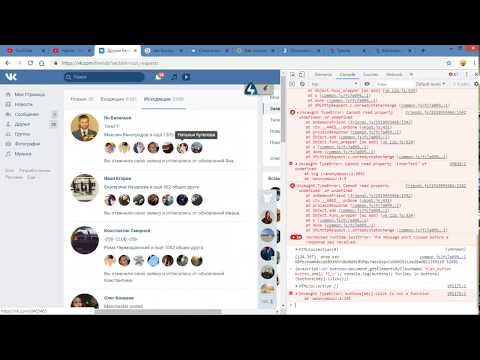

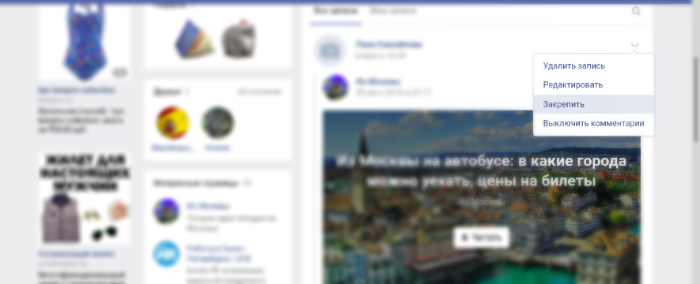 Игла упирается в его свод. Глубина ее проникновения до 2,5 см.
Игла упирается в его свод. Глубина ее проникновения до 2,5 см. СОДЕРЖИМОЕ УПАКОВКИ
СОДЕРЖИМОЕ УПАКОВКИ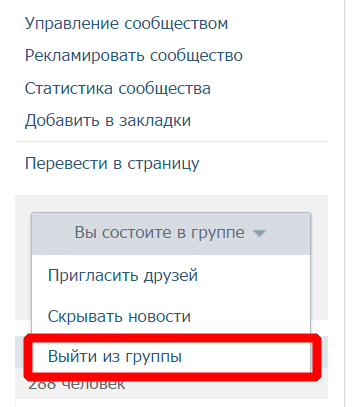
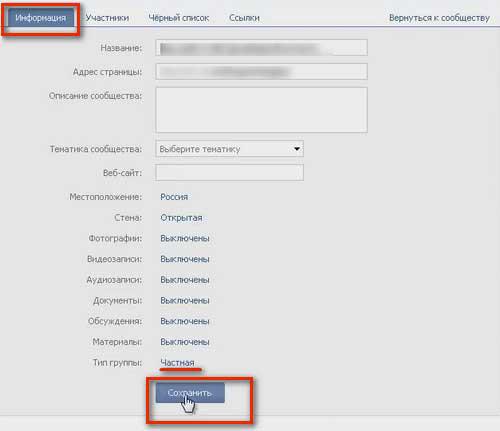


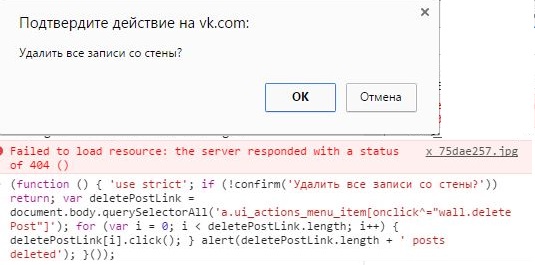
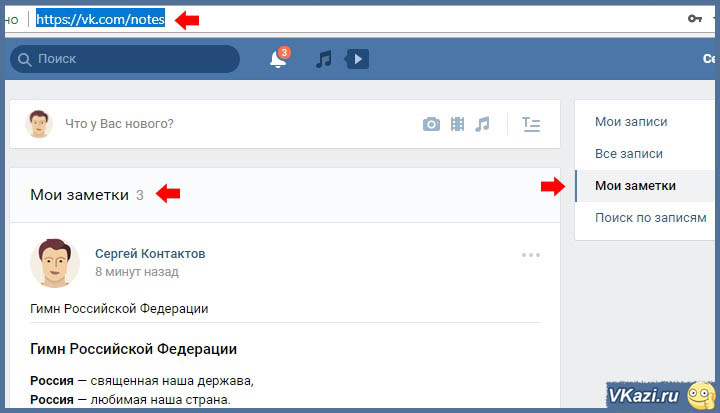
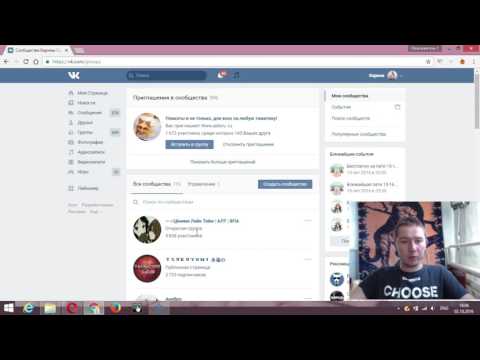
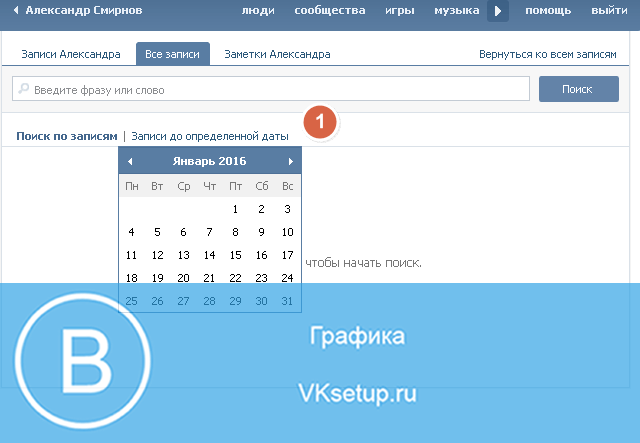
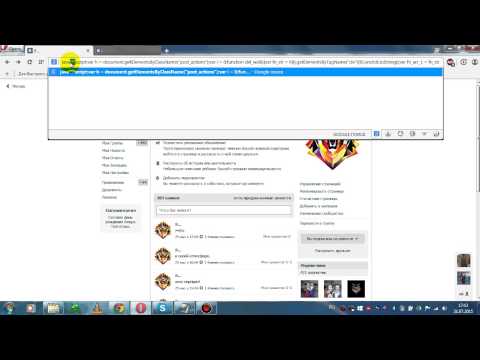
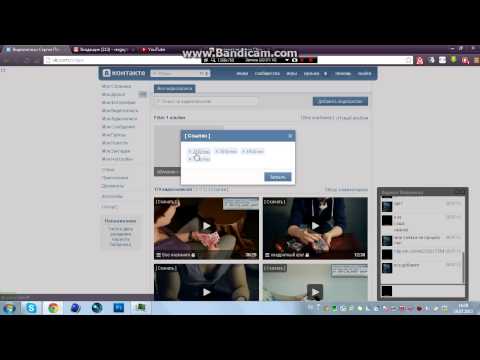

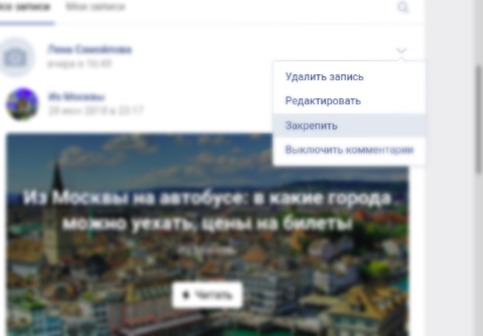
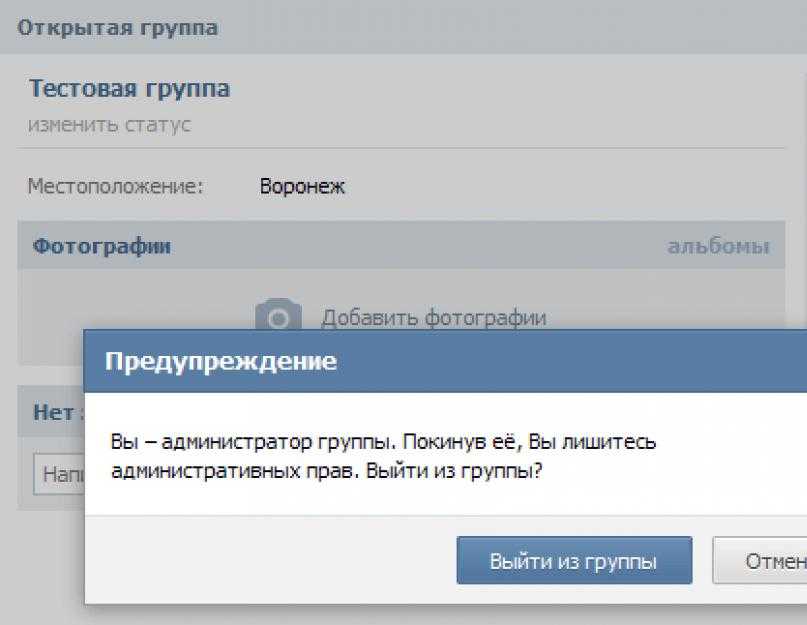
 TSMC планирует повысить цены на шесть-девять процентов в зависимости от производственного процесса.
TSMC планирует повысить цены на шесть-девять процентов в зависимости от производственного процесса. Считается, что улучшение перспектив предложения полупроводниковой промышленности, несмотря на инфляцию, укрепило отказ Apple согласиться на повышение цен.
Считается, что улучшение перспектив предложения полупроводниковой промышленности, несмотря на инфляцию, укрепило отказ Apple согласиться на повышение цен.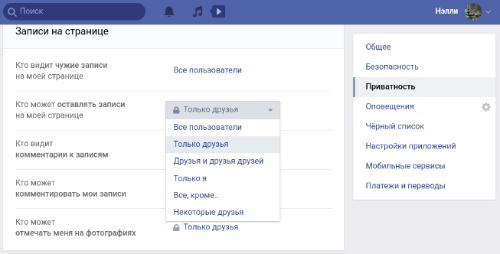 «Чтобы соответствовать этим санкциям, Apple удалила учетные записи разработчиков, связанные с этими приложениями, и приложения нельзя загрузить ни в одном App Store, независимо от их местоположения. Пользователи, которые уже загрузили эти приложения, могут продолжать их использовать».
«Чтобы соответствовать этим санкциям, Apple удалила учетные записи разработчиков, связанные с этими приложениями, и приложения нельзя загрузить ни в одном App Store, независимо от их местоположения. Пользователи, которые уже загрузили эти приложения, могут продолжать их использовать».


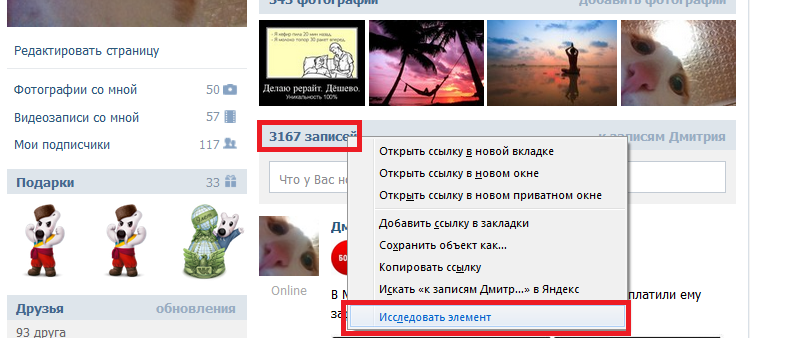
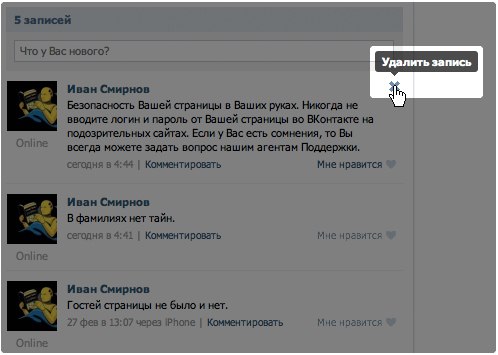
 Мы обновим эту статью, если узнаем больше.
Мы обновим эту статью, если узнаем больше. K380 спроектирован так, чтобы экономить место для использования, где бы вы ни находились, и может работать с компьютерами Mac, iPad и iPhone.
K380 спроектирован так, чтобы экономить место для использования, где бы вы ни находились, и может работать с компьютерами Mac, iPad и iPhone. Мышь идеально подходит для людей с маленькими и средними руками.
Мышь идеально подходит для людей с маленькими и средними руками.
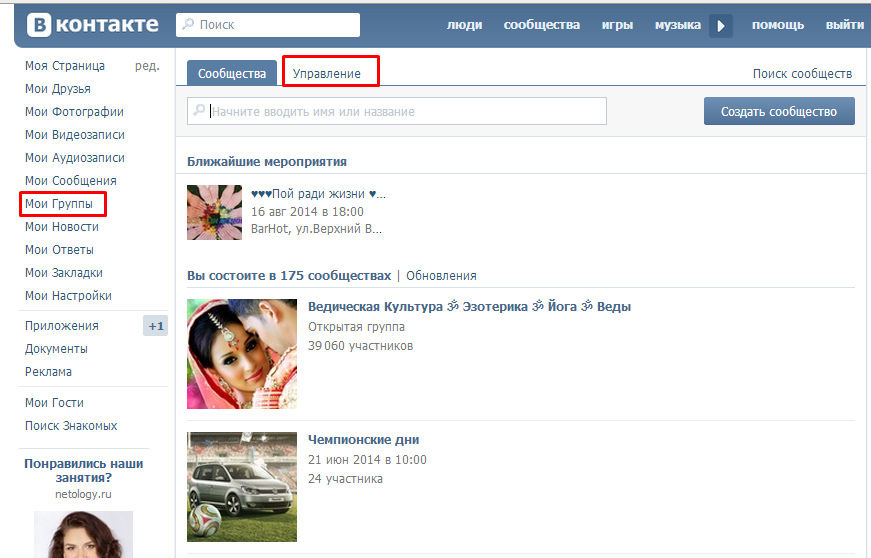
 Когда Apple приобрела Primephonic, компания пообещала подписчикам «Apple Music» улучшить качество классической музыки.
Когда Apple приобрела Primephonic, компания пообещала подписчикам «Apple Music» улучшить качество классической музыки.
 Таким образом, модели iPad Pro 2018 и 2020 годов могут использовать Stage Manager, но не в его полной реализации с внешним дисплеем.
Таким образом, модели iPad Pro 2018 и 2020 годов могут использовать Stage Manager, но не в его полной реализации с внешним дисплеем.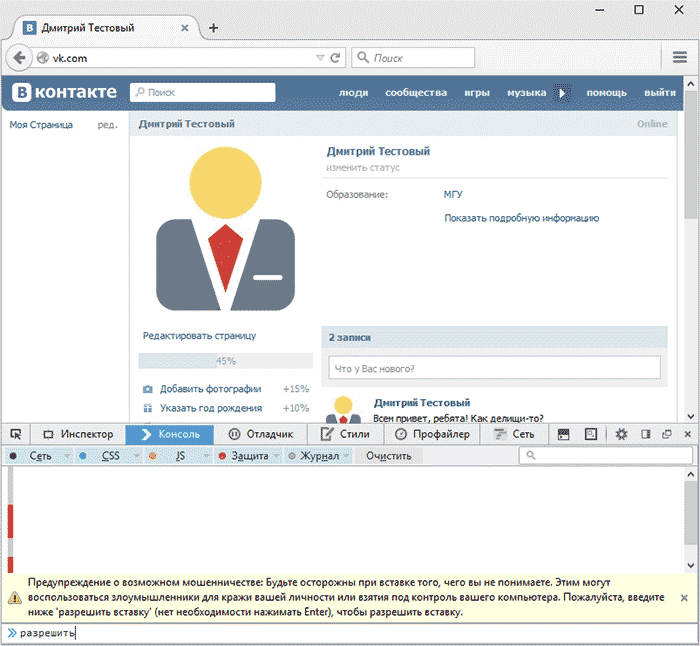
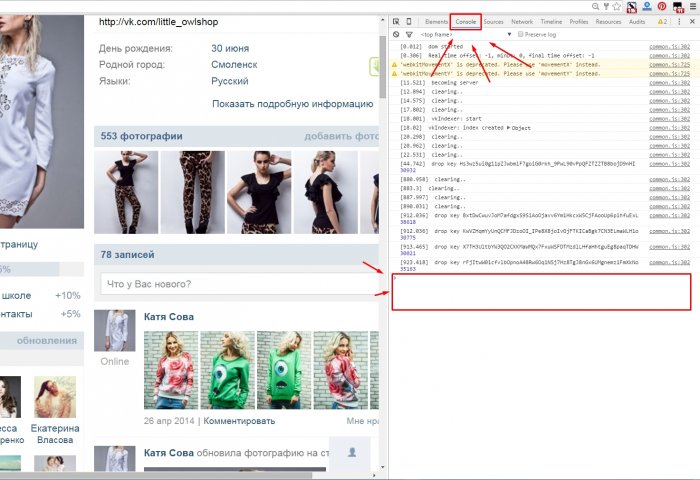 DisplayMate сообщает, что Apple сосредоточилась на улучшении абсолютного качества изображения и абсолютной точности цветопередачи OLED с помощью точной заводской калибровки дисплея, которая, по словам сайта, «визуально неотличима от идеальной».
DisplayMate сообщает, что Apple сосредоточилась на улучшении абсолютного качества изображения и абсолютной точности цветопередачи OLED с помощью точной заводской калибровки дисплея, которая, по словам сайта, «визуально неотличима от идеальной». .
.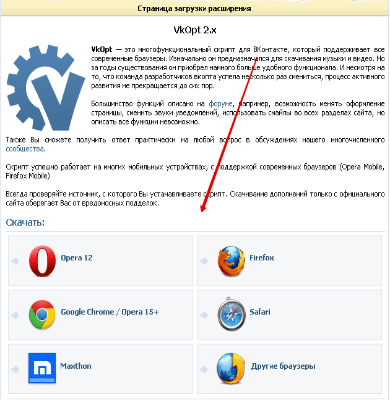 В итоге титановый корпус изрядно потерся, но крышка из сапфирового стекла осталась целой.
В итоге титановый корпус изрядно потерся, но крышка из сапфирового стекла осталась целой. После повторного введения поддержка внешнего дисплея будет ограничена моделями iPad M1.
После повторного введения поддержка внешнего дисплея будет ограничена моделями iPad M1.

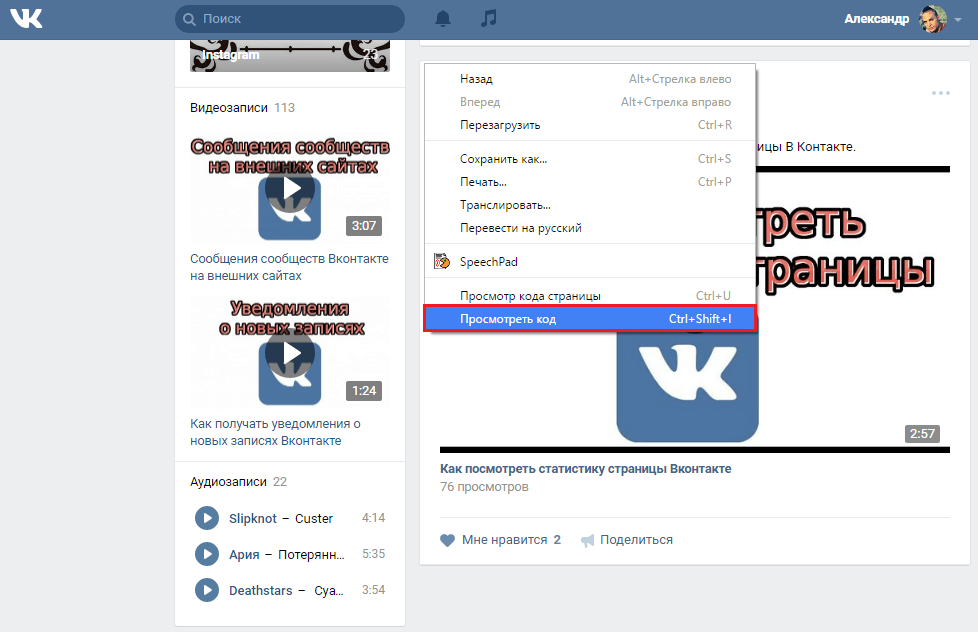
 Удаление функции внешнего дисплея в Stage Manager может быть тем, что позволяет Apple предлагать подходящие возможности на оборудовании, отличном от M1, но когда поддержка внешнего дисплея будет повторно введена, она будет ограничена моделями M1 iPad и не будет доступна на iPad Pro 2018 и 2020 годов.
Удаление функции внешнего дисплея в Stage Manager может быть тем, что позволяет Apple предлагать подходящие возможности на оборудовании, отличном от M1, но когда поддержка внешнего дисплея будет повторно введена, она будет ограничена моделями M1 iPad и не будет доступна на iPad Pro 2018 и 2020 годов. 0007
0007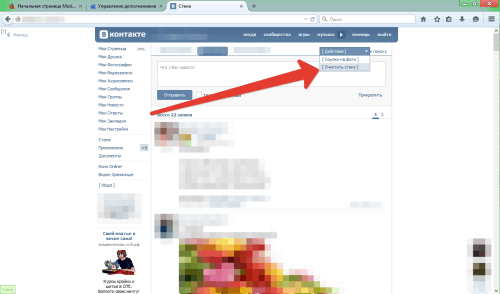 падение.
падение.

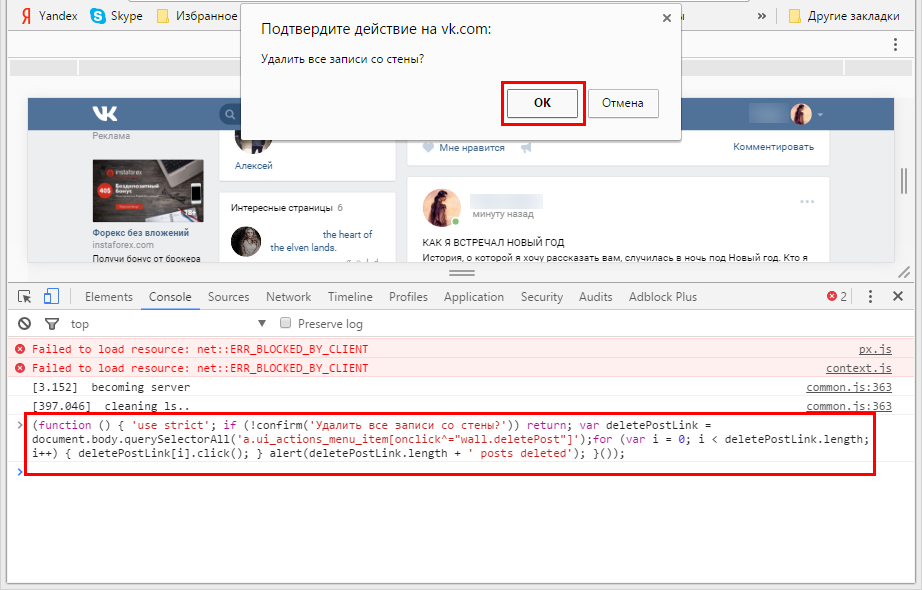 1.
1.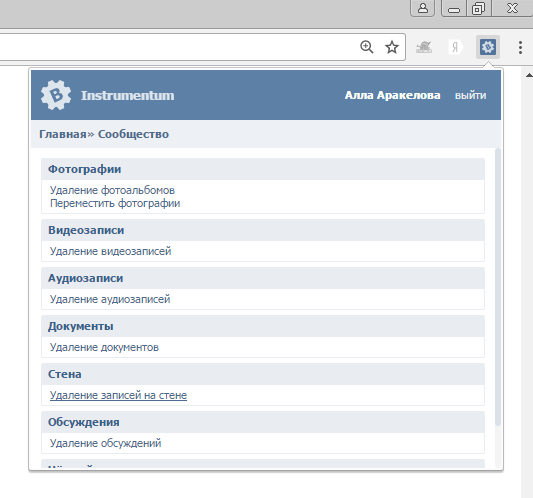


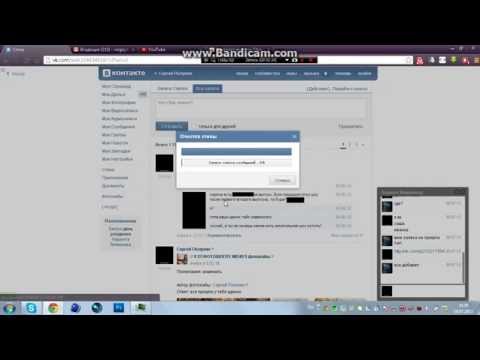
 На этой неделе нацистские командиры подписали свою капитуляцию перед союзными войсками во французской школе 75 лет назад, положив конец Второй мировой войне в Европе и Холокосту. (Фото AP, файл)
На этой неделе нацистские командиры подписали свою капитуляцию перед союзными войсками во французской школе 75 лет назад, положив конец Второй мировой войне в Европе и Холокосту. (Фото AP, файл) В отличие от массовых уличных гуляний, которые приветствовали эту знаменательную новость в 1945 году, оставшиеся в живых ветераны отмечают День Победы в этом году в изоляции от вируса, делясь воспоминаниями с близкими, а не в компании товарищей на публичном параде. (Фото АП, файл)
В отличие от массовых уличных гуляний, которые приветствовали эту знаменательную новость в 1945 году, оставшиеся в живых ветераны отмечают День Победы в этом году в изоляции от вируса, делясь воспоминаниями с близкими, а не в компании товарищей на публичном параде. (Фото АП, файл) . Они слева: принцесса Елизавета; Королева Елизавета; король Георг VI; и принцесса Маргарет. На этой неделе нацистские командиры подписали свою капитуляцию перед союзными войсками во французской школе 75 лет назад, положив конец Второй мировой войне в Европе и Холокосту. В отличие от массовых уличных гуляний, приветствовавших это знаменательное известие в 1945, выжившие ветераны отмечают День Победы в этом году в изоляции от вируса, делясь воспоминаниями с близкими, а не в компании товарищей на публичном параде. (Фото AP/Лесли Прист, файл)
. Они слева: принцесса Елизавета; Королева Елизавета; король Георг VI; и принцесса Маргарет. На этой неделе нацистские командиры подписали свою капитуляцию перед союзными войсками во французской школе 75 лет назад, положив конец Второй мировой войне в Европе и Холокосту. В отличие от массовых уличных гуляний, приветствовавших это знаменательное известие в 1945, выжившие ветераны отмечают День Победы в этом году в изоляции от вируса, делясь воспоминаниями с близкими, а не в компании товарищей на публичном параде. (Фото AP/Лесли Прист, файл) (Фото AP, файл)
(Фото AP, файл) . (AP Photo/stf)
. (AP Photo/stf) Трумэн радостно улыбается, объявляя прессе о полной победе союзников над Германией во время церемонии в Белом доме в Вашингтоне, округ Колумбия, 8 мая 1945 года. справа: Элмер Дэвис, секретарь Генри А. Уоллес, генерал-майор Филип Флеминг, член палаты представителей Джозеф Мартин-младший, генерал Джордж К. Маршалл, Дж. Леонард Райнш, полковник Гарри Вон, Джон Снайдер, первая леди Бесс Трумэн , Мэри Маргарет Трумэн и военный министр Генри Стимсон. Фред М. Винсон на переднем плане.
Трумэн радостно улыбается, объявляя прессе о полной победе союзников над Германией во время церемонии в Белом доме в Вашингтоне, округ Колумбия, 8 мая 1945 года. справа: Элмер Дэвис, секретарь Генри А. Уоллес, генерал-майор Филип Флеминг, член палаты представителей Джозеф Мартин-младший, генерал Джордж К. Маршалл, Дж. Леонард Райнш, полковник Гарри Вон, Джон Снайдер, первая леди Бесс Трумэн , Мэри Маргарет Трумэн и военный министр Генри Стимсон. Фред М. Винсон на переднем плане. Вверху, лицом друг к другу (слева направо): генерал Г.К. Маршалл, полковник Гарри Воган, Дж. Л. Рейнш, член палаты представителей Джозеф Мартин, первая леди Бесс Трумэн, член палаты представителей Джон У. МакКормак, Мэри Маргарет Трумэн, адмирал Уильям Д. Лихи, капитан Джеймс К. Вардаман, военный министр Генри Л. Стимсон, спикер Палаты представителей Сэм Рейберн, Мэтью Конналли, министр финансов Генри Моргентау, министр военно-морского флота Джеймс В. Форрестол, председатель Сената Протем Кеннет МакКеллар, Эдвард Маккин, Стивен Ларли, Джонатан Дэниэлс, генеральный прокурор Фрэнсис Биддл и секретарь Лейбористская Фрэнсис Перкинс. (Фото АП)
Вверху, лицом друг к другу (слева направо): генерал Г.К. Маршалл, полковник Гарри Воган, Дж. Л. Рейнш, член палаты представителей Джозеф Мартин, первая леди Бесс Трумэн, член палаты представителей Джон У. МакКормак, Мэри Маргарет Трумэн, адмирал Уильям Д. Лихи, капитан Джеймс К. Вардаман, военный министр Генри Л. Стимсон, спикер Палаты представителей Сэм Рейберн, Мэтью Конналли, министр финансов Генри Моргентау, министр военно-морского флота Джеймс В. Форрестол, председатель Сената Протем Кеннет МакКеллар, Эдвард Маккин, Стивен Ларли, Джонатан Дэниэлс, генеральный прокурор Фрэнсис Биддл и секретарь Лейбористская Фрэнсис Перкинс. (Фото АП)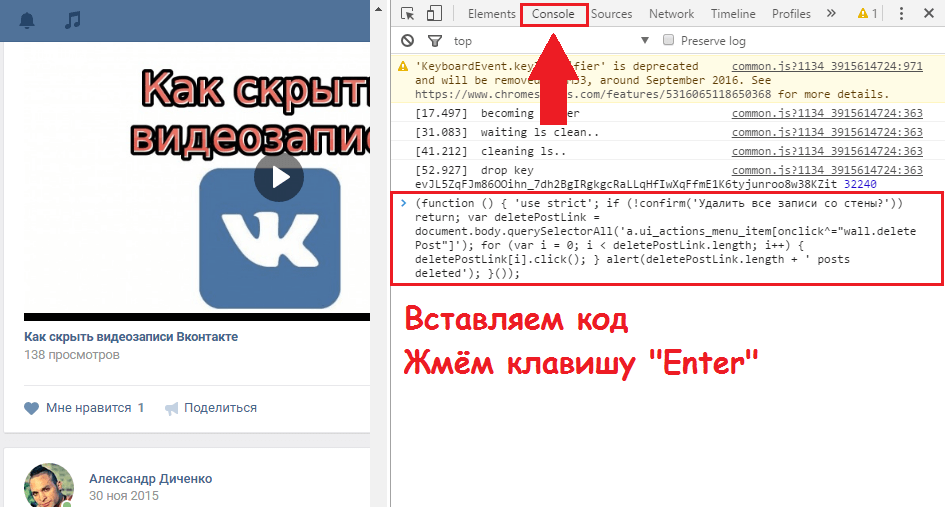 (Фото АП, файл)
(Фото АП, файл)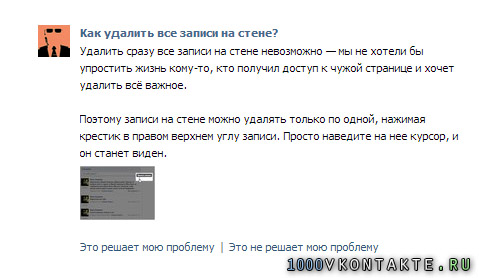 (AP Photo) АССОШИЭТ ПРЕСС
900:14 Люди выходят на улицу у посольств США и Великобритании в Лиссабоне, Португалия, в День Победы, 8 мая 1945 года. Ликующие толпы праздновали два дня и две ночи. (Фото АП) АП
(AP Photo) АССОШИЭТ ПРЕСС
900:14 Люди выходят на улицу у посольств США и Великобритании в Лиссабоне, Португалия, в День Победы, 8 мая 1945 года. Ликующие толпы праздновали два дня и две ночи. (Фото АП) АП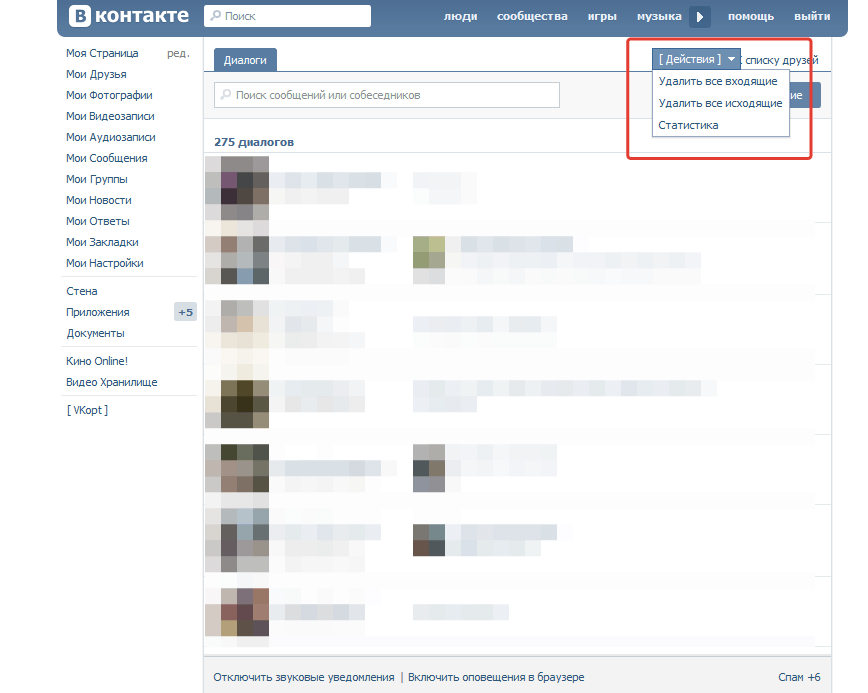 (Фото АП)
(Фото АП)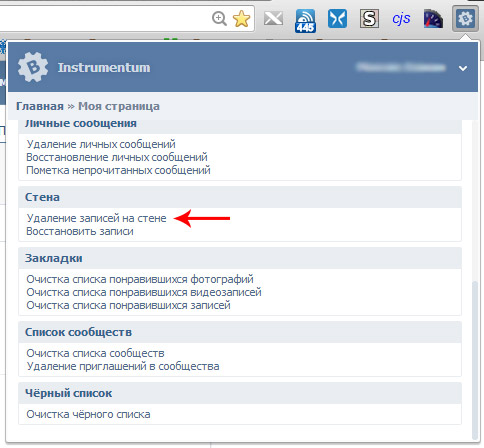 Слева направо за столом: Элко Ван Клеффенс, Нидерланды; Мостафа Адл, Иран; Ян Масарик, Чехословакия; В.Л. Маккензи Кинг, Герберт Эватт, Австралия; сэр Александр Кадоган, Соединенное Королевство; В.К. Веллингтон Ку, Китай; Эдвард Р. Стеттиниус-младший, США; Алджер Хисс, Генеральный секретарь Конференции; В.М. Молотов, Россия; Жорж Бидо, Франция; Эсекьель Падилья, Мексика; Иван Субашич, Югославия. Представители Бразилии и Чили не представлены на фото, но формально находятся между Молотовым и Бидо. (Фото АП)
Слева направо за столом: Элко Ван Клеффенс, Нидерланды; Мостафа Адл, Иран; Ян Масарик, Чехословакия; В.Л. Маккензи Кинг, Герберт Эватт, Австралия; сэр Александр Кадоган, Соединенное Королевство; В.К. Веллингтон Ку, Китай; Эдвард Р. Стеттиниус-младший, США; Алджер Хисс, Генеральный секретарь Конференции; В.М. Молотов, Россия; Жорж Бидо, Франция; Эсекьель Падилья, Мексика; Иван Субашич, Югославия. Представители Бразилии и Чили не представлены на фото, но формально находятся между Молотовым и Бидо. (Фото АП) на переднем плане сэр Арчибальд Синклер, лорд Вултон, Уинстон Черчилль, король Георг VI, Гербрет Моррисон, Эрнест Бевин, сэр Джон Андерсон. (Фото АП)
на переднем плане сэр Арчибальд Синклер, лорд Вултон, Уинстон Черчилль, король Георг VI, Гербрет Моррисон, Эрнест Бевин, сэр Джон Андерсон. (Фото АП) (Фото АП)
(Фото АП) Верховное командование показано 1 июня 1945 года. Это фотография одного из дюжины документов о капитуляции Германии, которые будут выставлены на выставке в Национальном архиве в Вашингтоне 6 июня и останутся там до 1 сентября. Об этом сообщил Солон Дж. Бак, архивариус Соединенных Штатов. (Фото АП)
Верховное командование показано 1 июня 1945 года. Это фотография одного из дюжины документов о капитуляции Германии, которые будут выставлены на выставке в Национальном архиве в Вашингтоне 6 июня и останутся там до 1 сентября. Об этом сообщил Солон Дж. Бак, архивариус Соединенных Штатов. (Фото АП)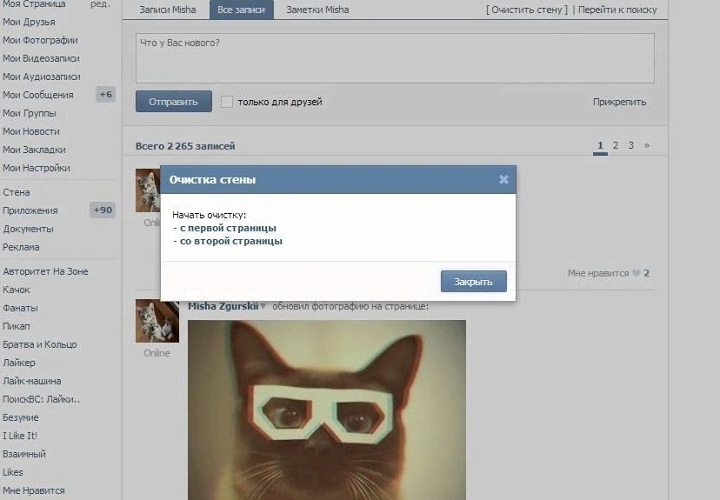 Это фотография одного из дюжины немецких документов о капитуляции, будет размещен на выставке в Национальном архиве в Вашингтоне, округ Колумбия, 6 июня и останется там до 1 сентября, сообщил д-р Солон Дж. Бак, архивариус Соединенных Штатов. (Фото АП)
Это фотография одного из дюжины немецких документов о капитуляции, будет размещен на выставке в Национальном архиве в Вашингтоне, округ Колумбия, 6 июня и останется там до 1 сентября, сообщил д-р Солон Дж. Бак, архивариус Соединенных Штатов. (Фото АП)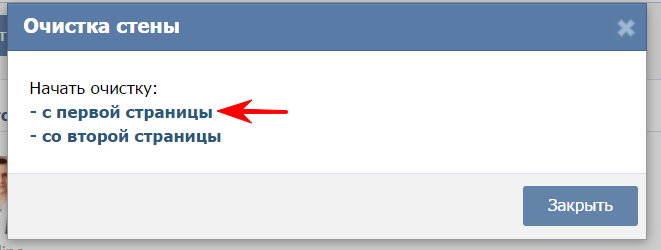 Кларенс К. Эйерс из Эвансвилля, штат Индиана, читает новости о Дне Победы, когда недавно прибывшие немецкие военнопленные стоят на пирсе в Нью-Йорке. (AP Photo/John Rooney, File)
Кларенс К. Эйерс из Эвансвилля, штат Индиана, читает новости о Дне Победы, когда недавно прибывшие немецкие военнопленные стоят на пирсе в Нью-Йорке. (AP Photo/John Rooney, File)